Содержание
- Разблокировка контактов в WhatsApp
- Android
- Способ 1: Экран переписки
- Способ 2: Новый чат
- Способ 3: Журнал звонков
- Способ 4: Настройки приложения
- iOS
- Способ 1: Экран переписки
- Способ 2: Новый чат
- Способ 3: Журнал звонков
- Способ 4: Настройки приложения
- Windows
- Способ 1: Окно чата
- Способ 2: Новый чат
- Способ 3: Настройки приложения
- Заключение
- Вопросы и ответы
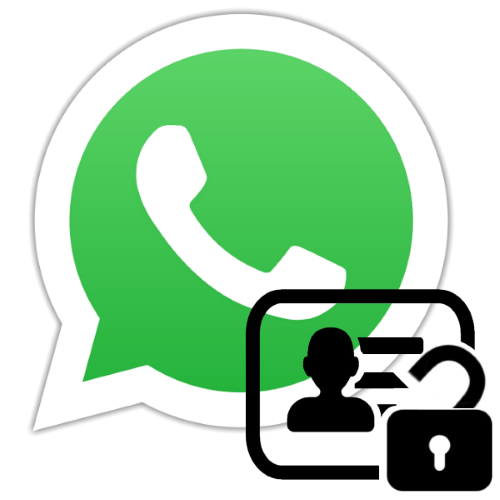
Блокировка контактов в WhatsApp — это, конечно же, очень полезная, нужная и довольно часто применяемая пользователями сервиса функция. Однако иногда требуется возобновить переписку или голосовое общение с помещенным когда-то в «чёрный список» участником системы, но многие не знают, как это сделать. Следующая статья призвана исправить такое положение вещей и содержит инструкции для владельцев Android-девайсов, iPhone и ПК, позволяющие очень быстро разблокировать любой контакт в мессенджере.
Разблокировка контактов в WhatsApp
Вне зависимости от того, когда и зачем тот или иной участник ВатсАп был помещён в «чёрный список» вашего мессенджера, возобновить обмен информацией с ним возможно в любой момент, когда возникнет такое желание или необходимость. При этом неважно, какую ОС вы предпочитаете – Android, iOS или Windows.
Читайте также: Как заблокировать пользователя в мессенджере WhatsApp
Android
Разблокировка того или иного контакта через приложение WhatsApp для Android может осуществляться одним из нескольких методов. Выбор подхода не принципиален, ведь выполнение любой инструкции из предложенных ниже приведёт к одному результату — исчезновению записи из «чёрного списка» и возобновлению возможности общаться с другим участником системы.
Способ 1: Экран переписки
Если чат с помещённым в перечень заблокированных собеседником вы не удаляли, для продолжения переписки выполните следующие шаги.
- Откройте мессенджер и перейдите в диалог с пользователем, добавленным вами в «чёрный список».
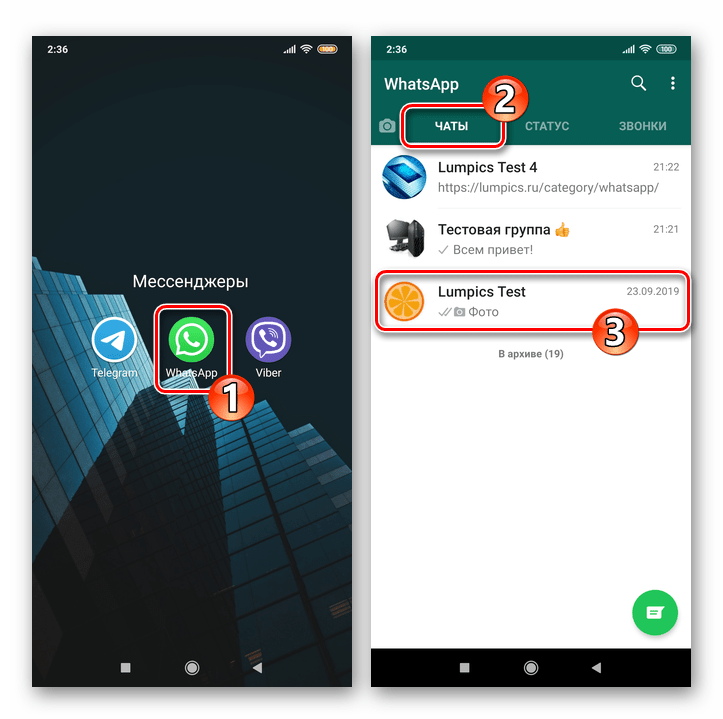
- Далее действия двухвариантные:
- Нажмите на три точки в верхнем правом углу экрана и тапните «Просмотр контакта» в открывшемся меню.
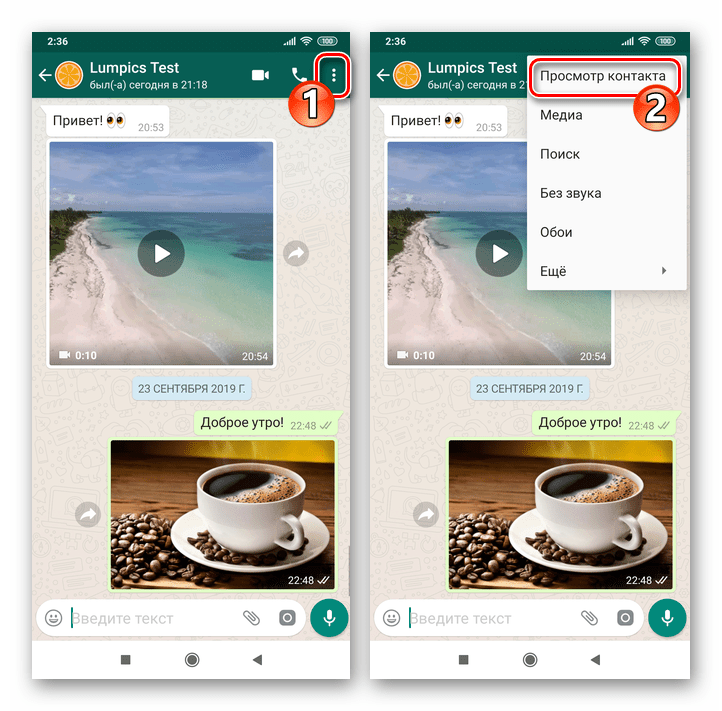
Пролистните в самый низ отобразившуюся информацию и перечень применимых в рамках диалога опций. Далее нажмите «Разблокировать» и буквально через секунду данные собеседника будут удалены из вашего «чёрного списка» в ВатсАп.
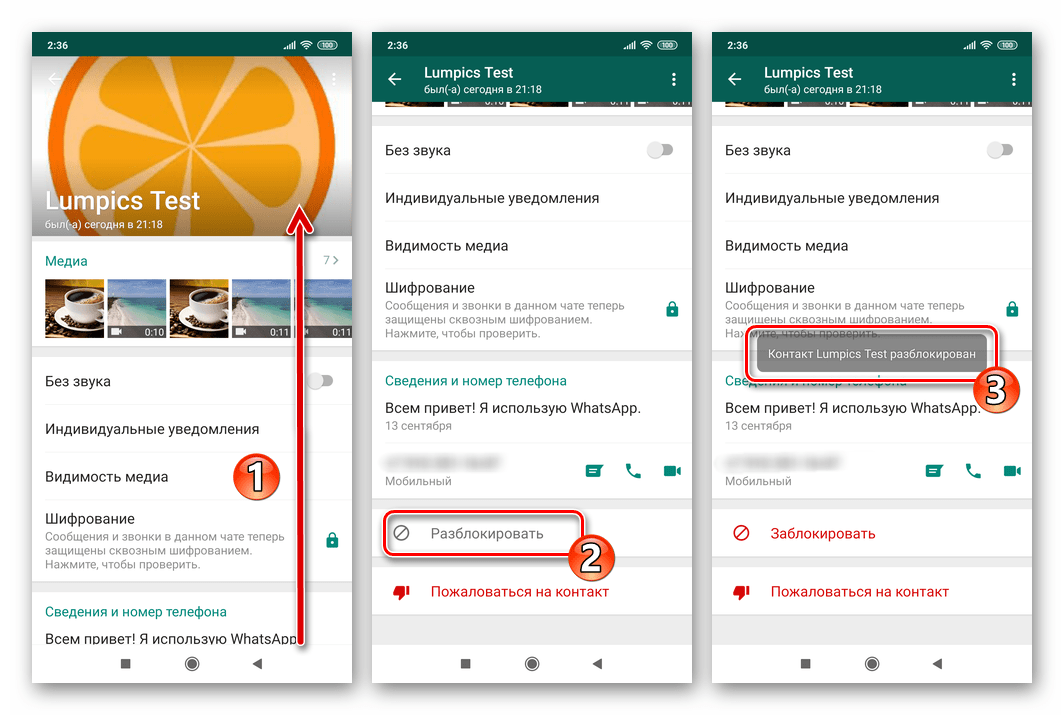
- Попробуйте отправить заблокированному участнику мессенджера любое сообщение. Такая попытка завершается появлением предупреждения, под текстом которого нужно нажать «РАЗБЛОКИРОВАТЬ».
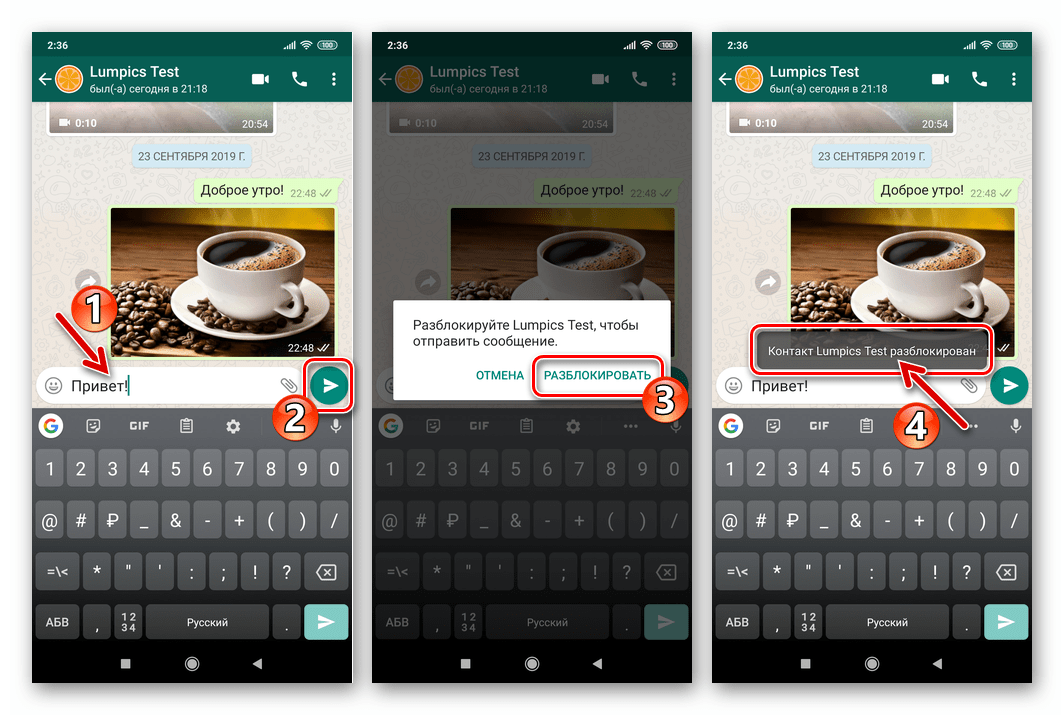
- Нажмите на три точки в верхнем правом углу экрана и тапните «Просмотр контакта» в открывшемся меню.
Способ 2: Новый чат
В ситуации, когда переписка с заблокированным контактом не сохранилась, её в любом случае нужно будет инициировать заново. В течение этого процесса вы сможете удалить собеседника из «чёрного списка» в вашем мессенджере.
- Запустите WhatsApp или перейдите на вкладку «ЧАТЫ», если приложение уже открыто и отображает другой раздел. Нажмите на расположенную в правом нижнем углу экрана кнопку «Новый чат».
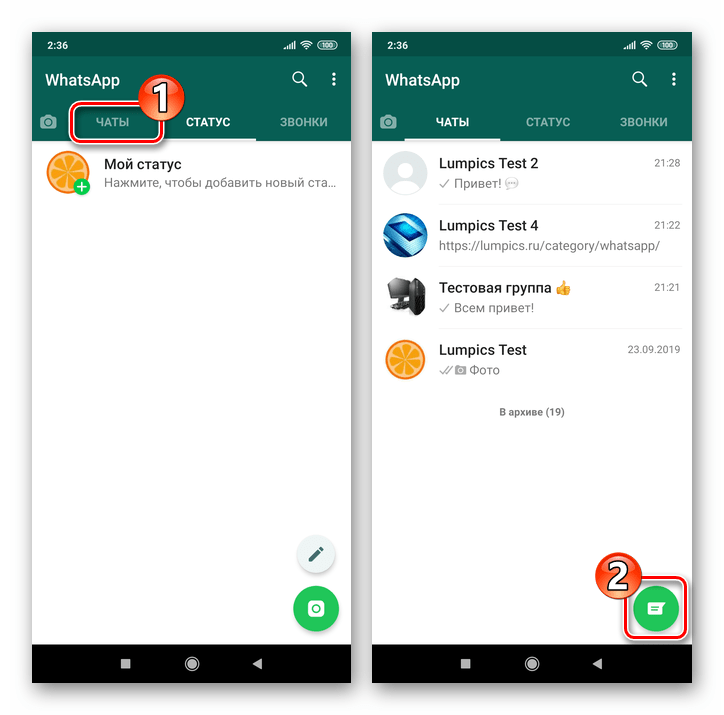
- В открывшейся адресной книге найдите имя участника, помещённого в перечень заблокированных, и коснитесь его. В ответ на появившееся предупреждение нажмите «РАЗБЛОКИРОВАТЬ».
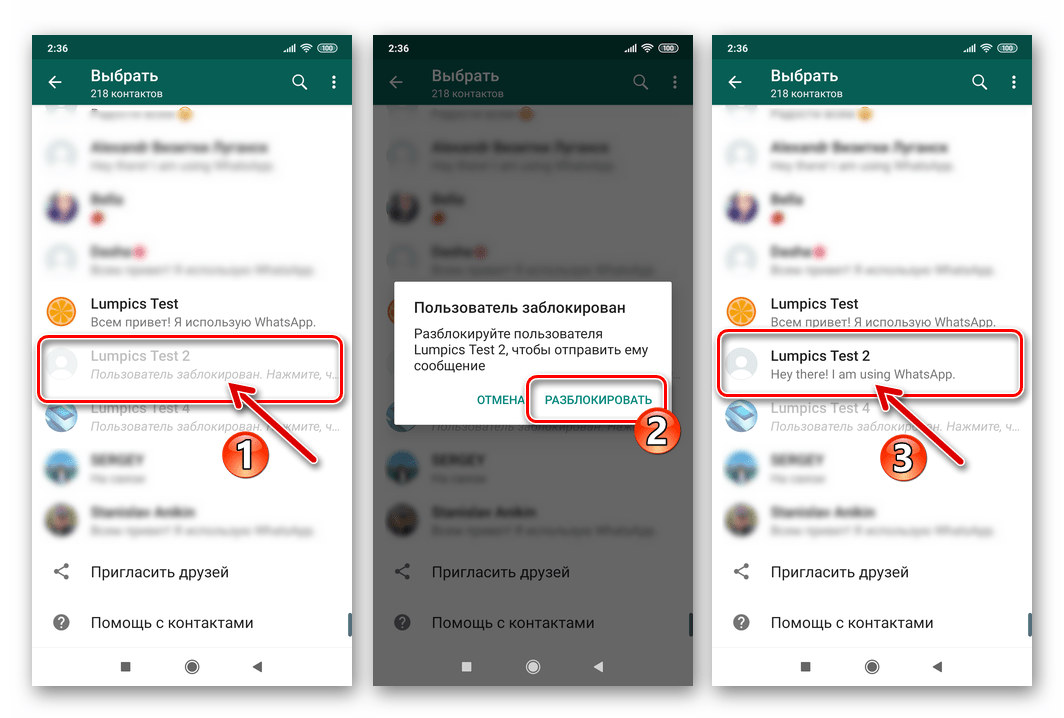
В результате вы сможете перейти в диалог со ставшим «обычным» теперь контактом.
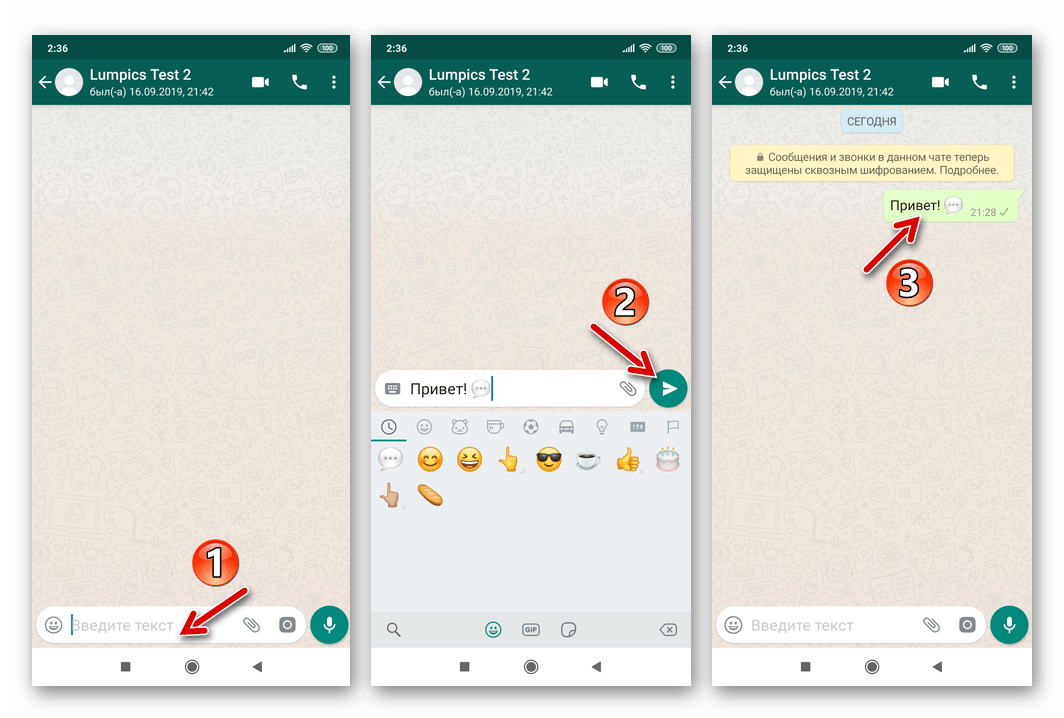
Способ 3: Журнал звонков
Если вы поместили в «чёрный список» пользователя, с которым через мессенджер осуществлялось голосовое общение, можете перейти к процедуре его разблокировки из журнала звонков.
- Откройте ВатсАп и перейдите на вкладку «ЗВОНКИ». Далее отыщите имя разблокируемого абонента или его идентификатор (номер телефона) в списке вызовов.
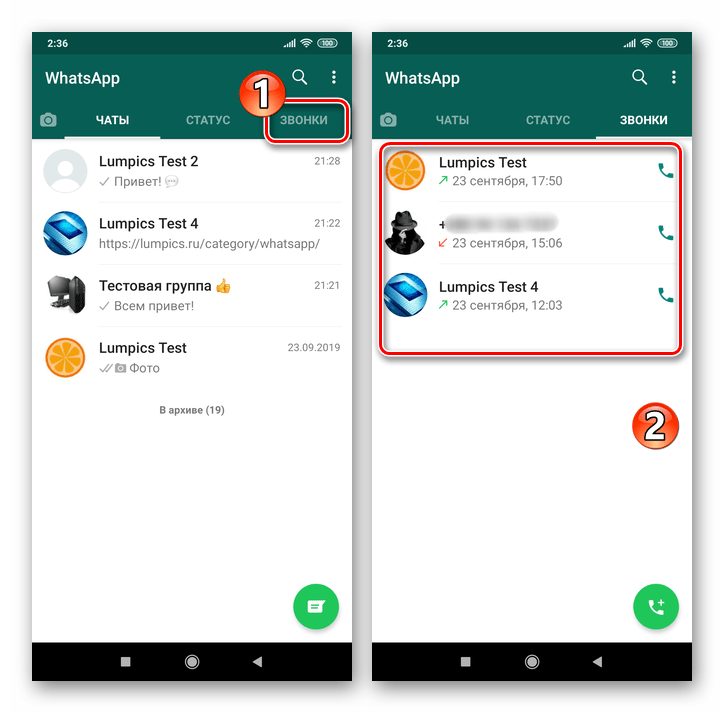

- Коснитесь имени или номера, что откроет экран «Данные о звонке». Вызовите здесь меню, нажав на три точки вверху справа, и выберите в нём «Разблокировать».
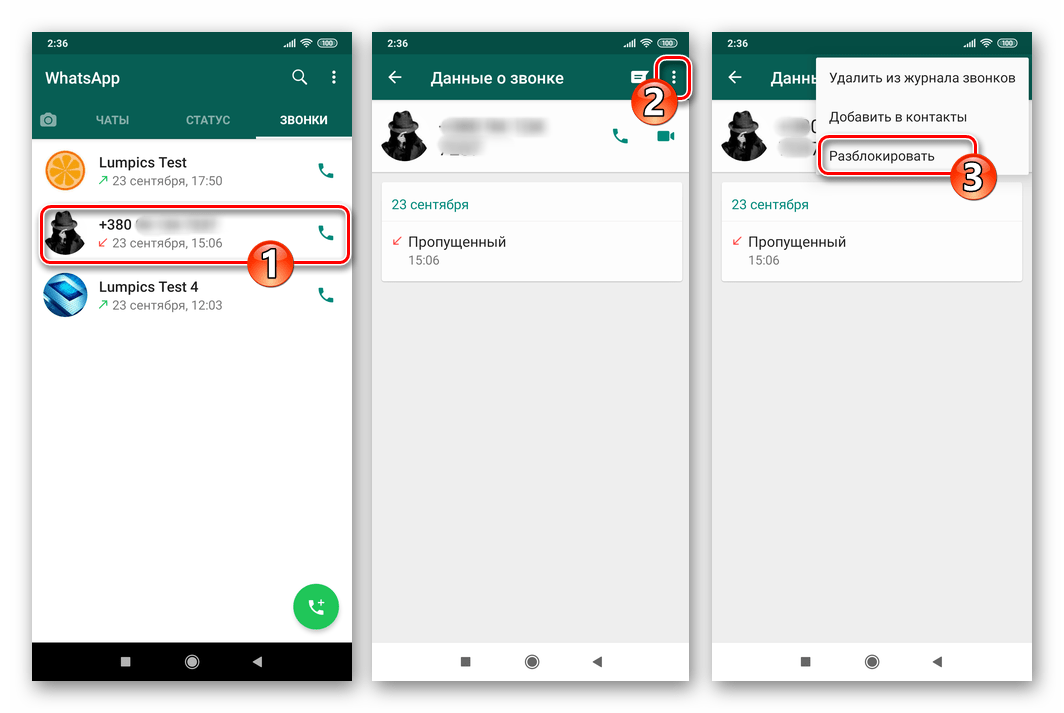
Через секунду возможность обмениваться информацией с другим участником WhatsApp будет возобновлена.
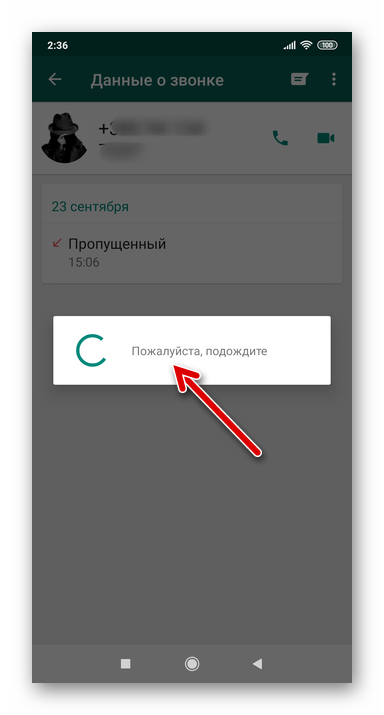
Способ 4: Настройки приложения
Доступ к перечню «Заблокированные» можно получить из «Настроек» приложения WhatsApp для Android, после чего появляется возможность провести в том числе и разблокировку помещённых в «чёрный список» людей.
- Запустите мессенджер и перейдите в главное меню приложения, коснувшись трёх точек вверху справа экрана с вкладками «ЧАТЫ», «СТАТУС», «ЗВОНКИ». Выберите «Настройки».
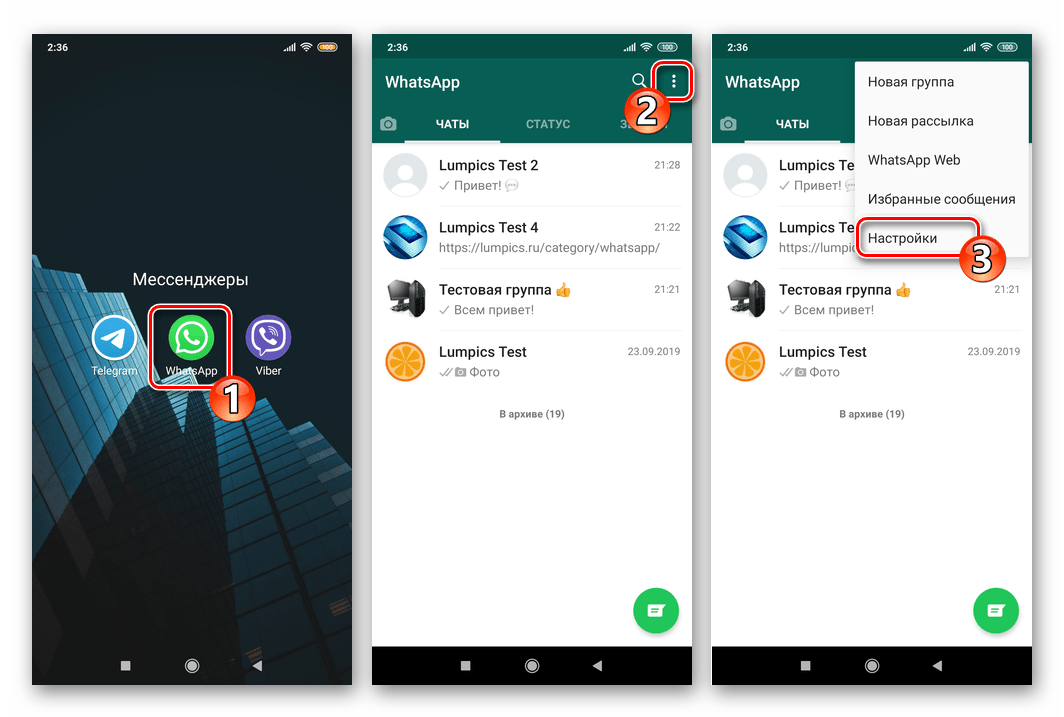
- Откройте раздел «Аккаунт», перейдите в «Приватность». Далее пролистните открывшийся список опций в самый низ и нажмите «Заблокированные».
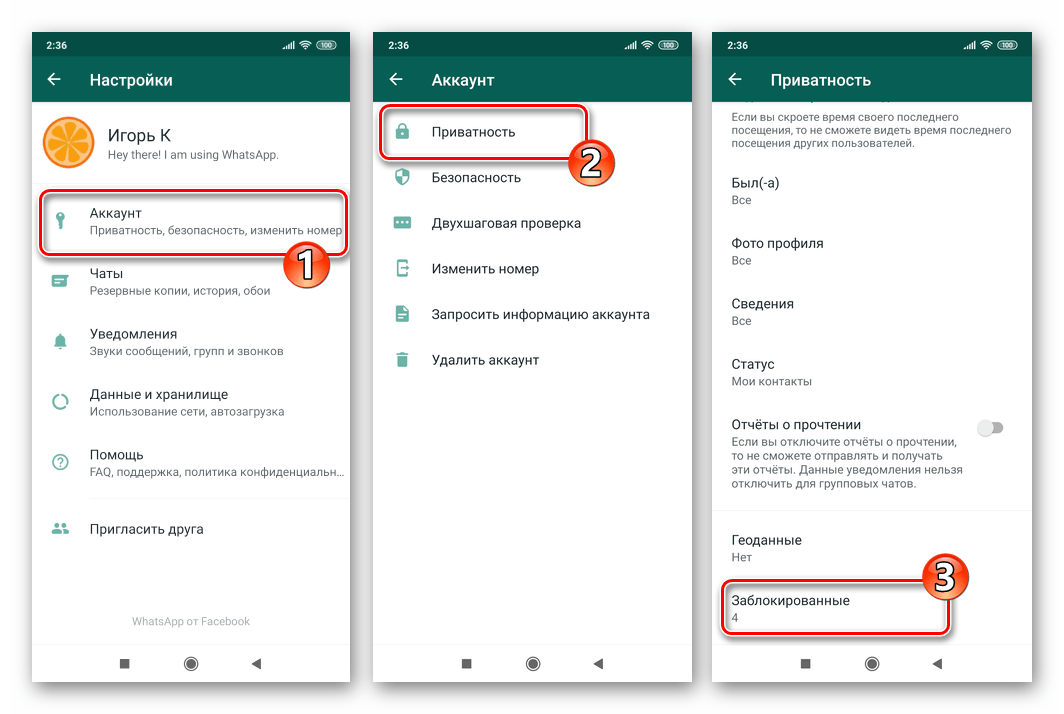
- В отображаемом «чёрном списке» найдите имя удаляемого оттуда пользователя или его номер телефона. Далее действия двухвариантные:
- Нажмите на аватарку разблокируемого лица, коснитесь «i» в отобразившемся окошке.
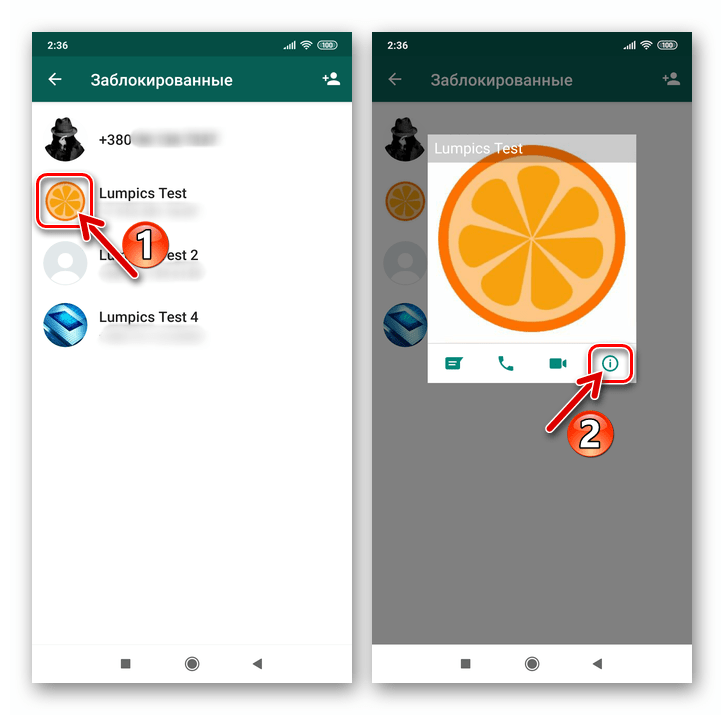
Пролистайте информацию и наименования применимых к аккаунту функций в самый низ, затем коснитесь «Разблокировать» и немного подождите.
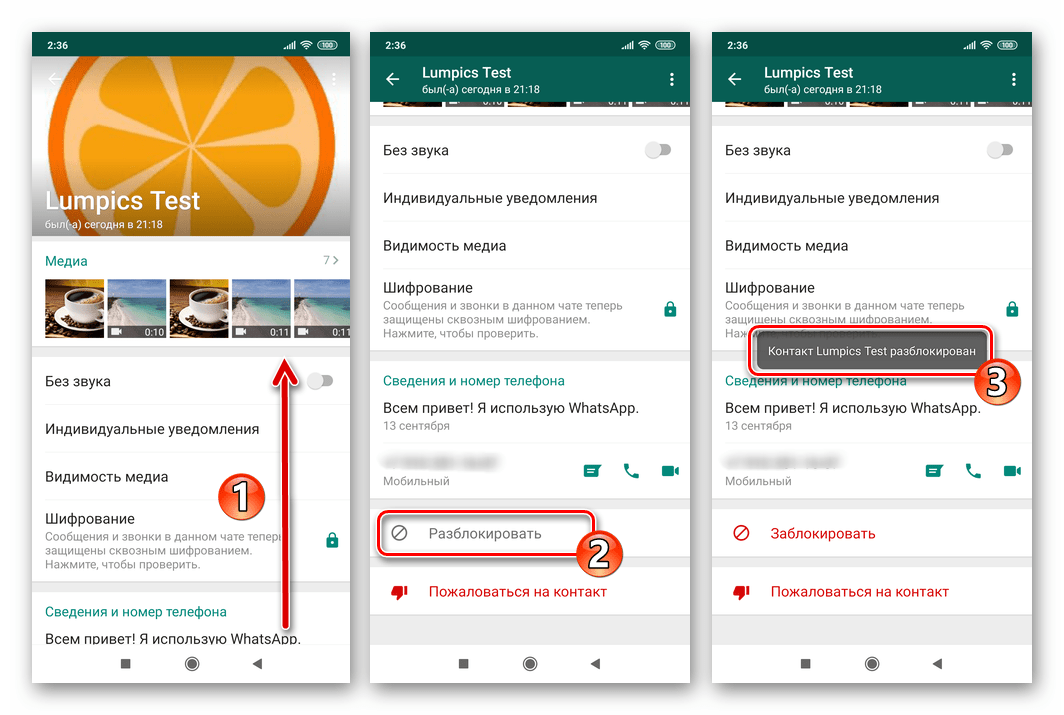
- Тапните по имени или идентификатору в «чёрном списке». В результате отобразится кнопка «Разблокировать Имя_пользователя/номер» — нажмите на неё, после чего будет достигнут нужный нам эффект, то есть другой участник ВатсАп исчезнет из перечня «Заблокированные».
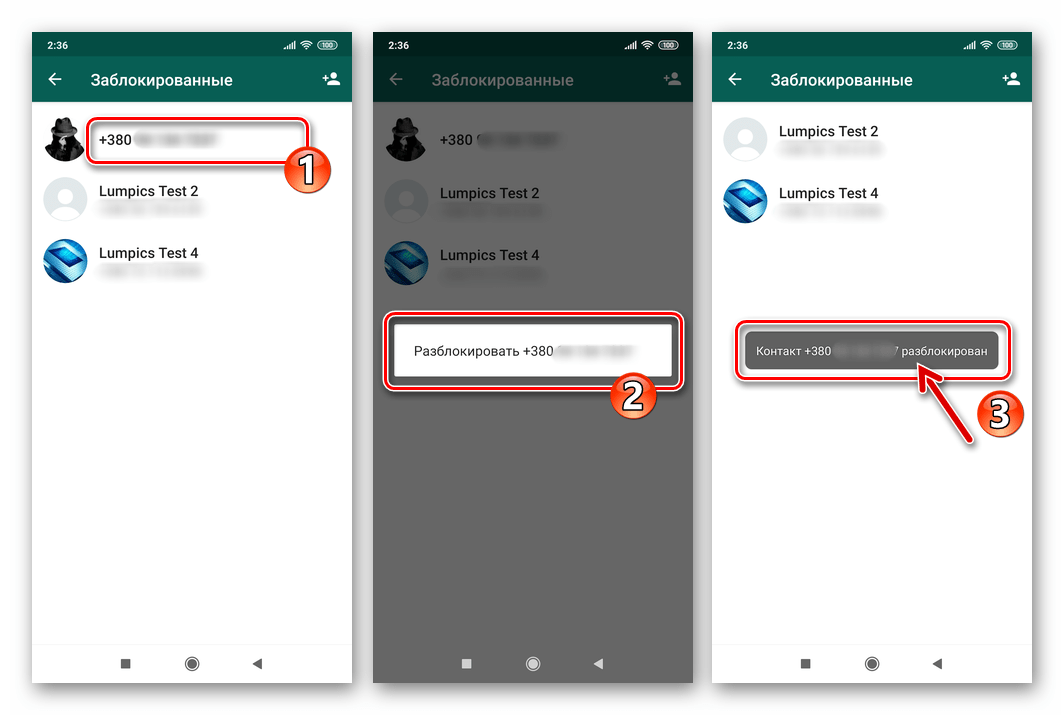
- Нажмите на аватарку разблокируемого лица, коснитесь «i» в отобразившемся окошке.
iOS
Как и в среде Android, к разблокировке пользователей в WhatsApp для iPhone можно перейти из различных разделов приложения-клиента мессенджера. Для решения задачи из заголовка статьи в среде iOS выберите наиболее подходящий в той или иной ситуации приём из перечисленных ниже.
Способ 1: Экран переписки
В случае если сохранилась переписка, которая велась с другим участником ВатсАп до его блокировки, для удаления собеседника из «чёрного списка» выполните всего два шага.
- Откройте WhatsApp на iPhone и перейдите в чат с заблокированным контактом. Вызовите экран «Данные», коснувшись имени-заголовка диалога вверху экрана.
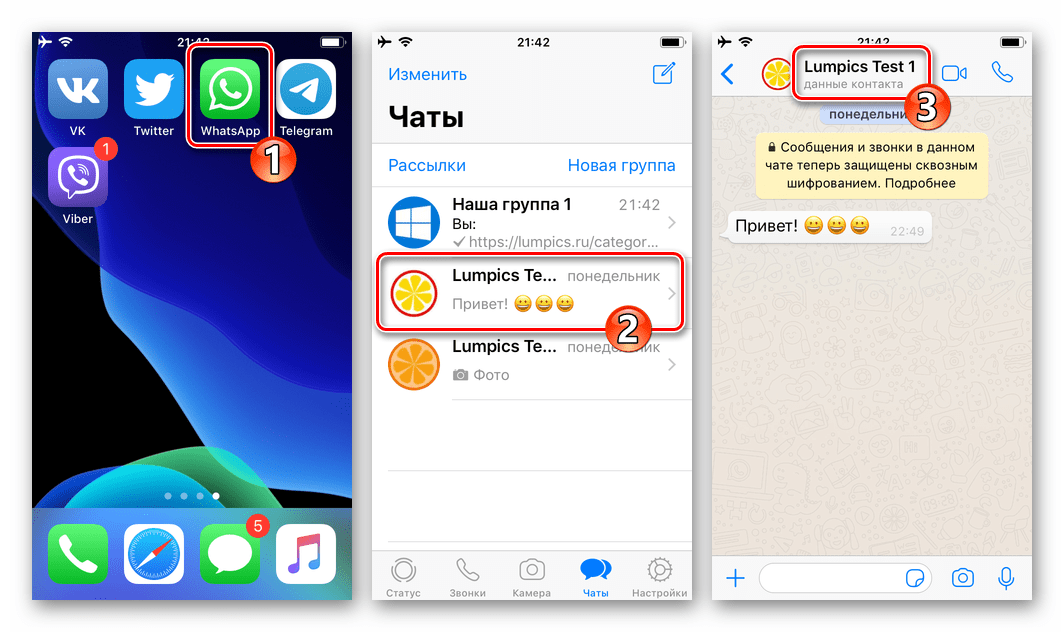
- Пролистайте информацию вниз и тапните по последнему из доступных в списке пункту – «Разблокировать».
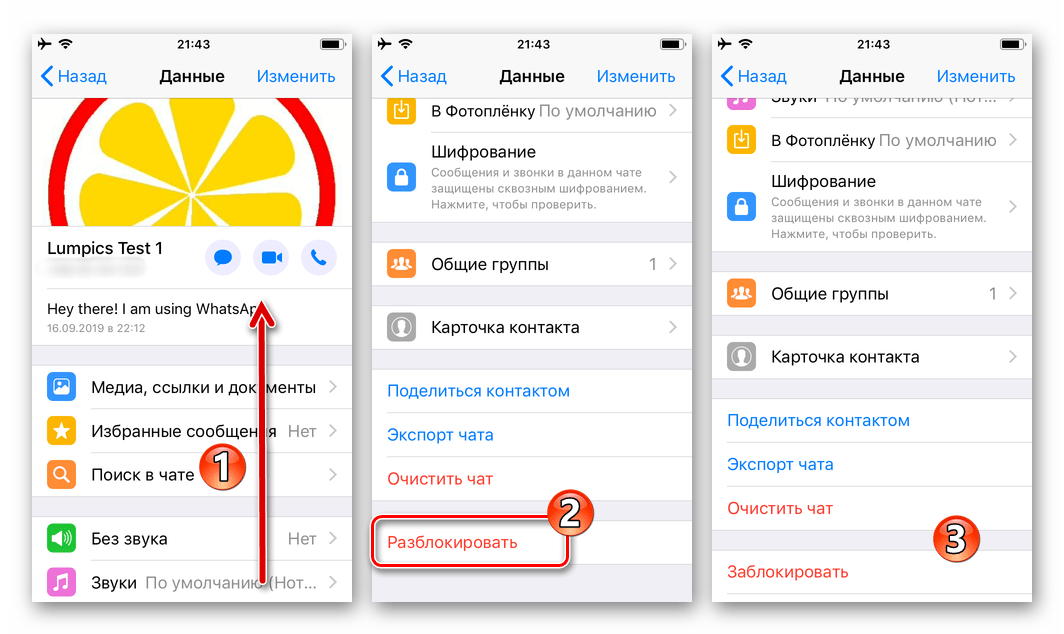
Второй вариант перехода к разблокировке собеседника с экрана переписки с ним срабатывает, если вы напишете любое сообщение и попытаетесь его отправить. В результате отобразится предупреждение, под которым нужно тапнуть «Разблокировать».
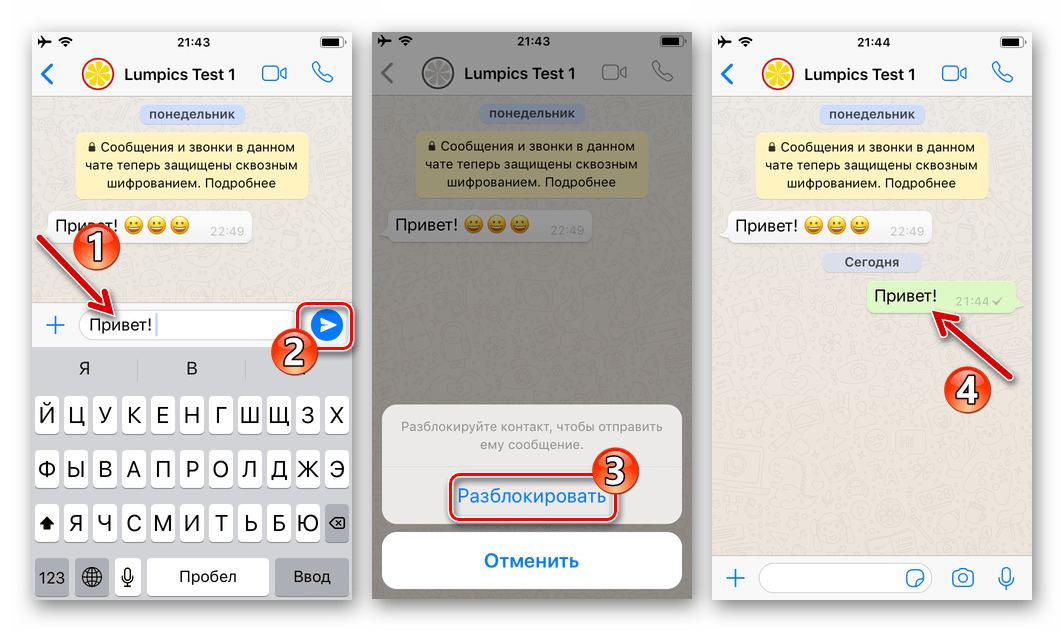
Способ 2: Новый чат
Когда на вкладке «Чаты» заголовок беседы с помещённым в перечень заблокированных участником ВатсАп отсутствует, с целью его разблокировки можно поступить так:
- Запустите мессенджер или перейдите в раздел «Чаты», если программа уже открыта. Нажмите на кнопку «Новый чат» вверху экрана справа.
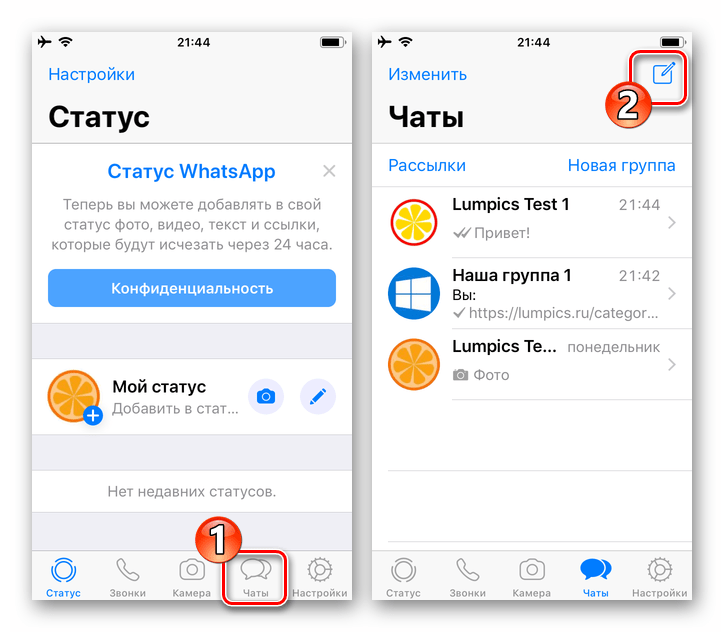
- Найдите имя заблокированного в вашем мессенджере человека среди записей адресной книги и тапните по нему. Нажмите «Разблокировать» в области появившегося внизу экрана запроса, после чего взаимодействие с недоступным ранее собеседником станет возможным.
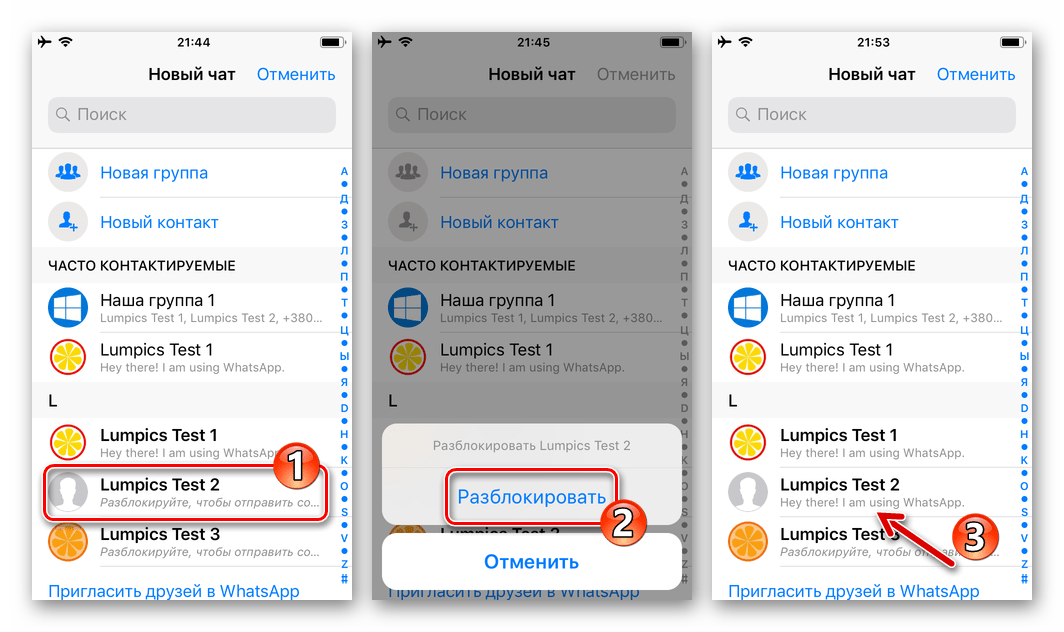
Способ 3: Журнал звонков
Удаление из «чёрного списка» WhatsApp пользователя, с которым вы когда-либо общались через мессенджер по голосовой связи, возможно из журнала звонков.
- Перейдите в раздел «Звонки», коснувшись одноимённой кнопки в нижней панели на экране приложения-клиента сервиса.
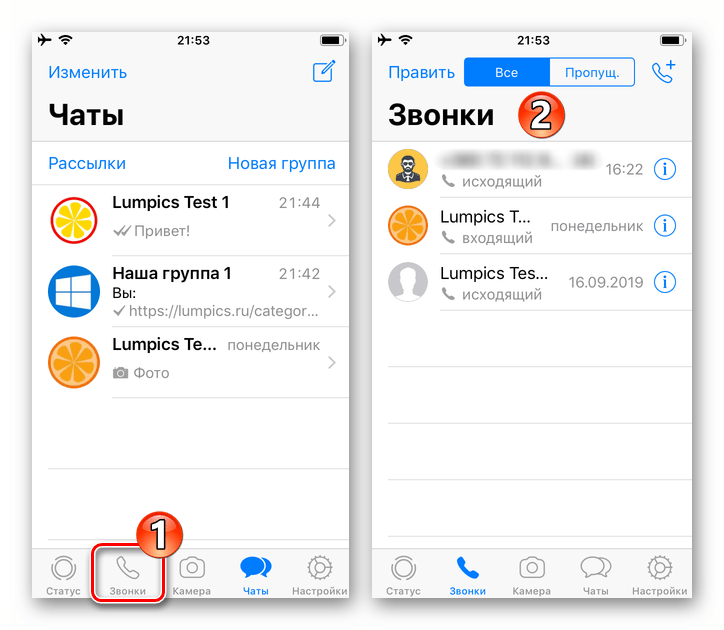
- Отыщите в списке отметку о факте или попытке голосового вызова между вами и заблокированным в настоящий момент участником ВатсАп. Далее действуйте так, как вам кажется более удобным — есть два варианта:
- Нажмите на значок «i» справа от имени (номера телефона) абонента. Пролистав вниз информацию на открывшемся экране «Данные», вызовите функцию «Разблокировать».
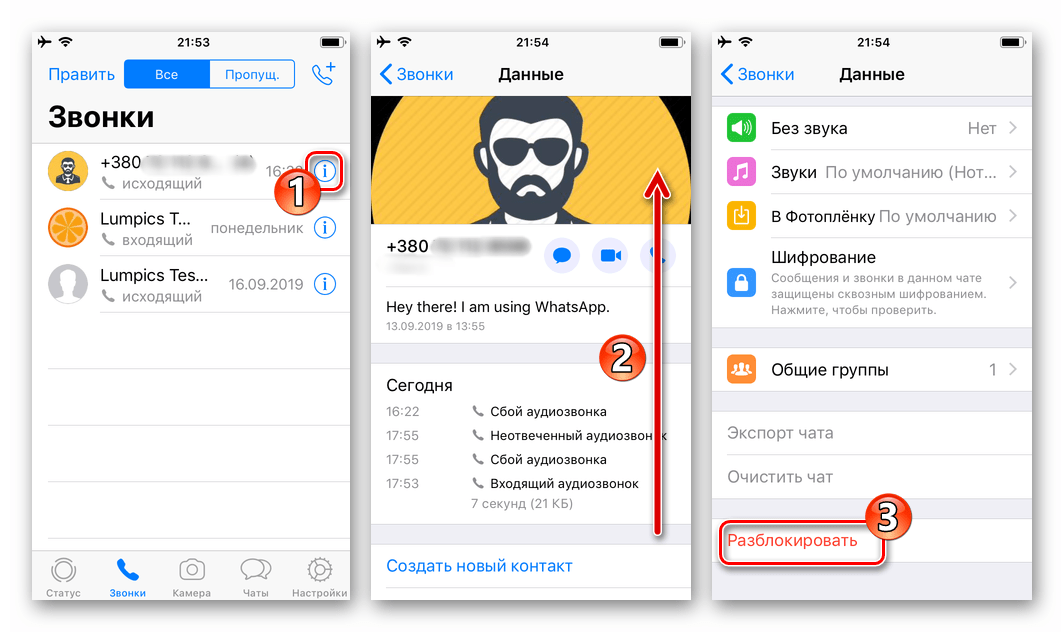
- Коснитесь имени или идентификатора в журнале звонков, а затем тапните «Разблокировать» под отобразившемся внизу экрана предложением.
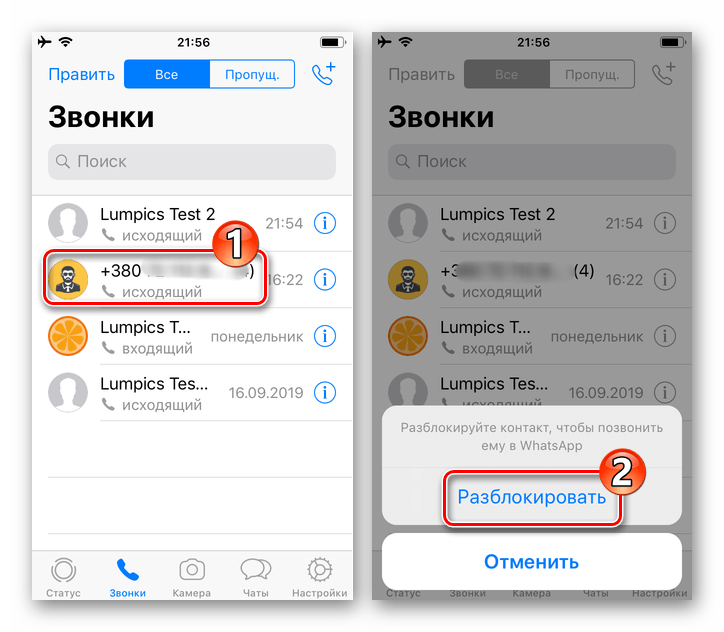
- Нажмите на значок «i» справа от имени (номера телефона) абонента. Пролистав вниз информацию на открывшемся экране «Данные», вызовите функцию «Разблокировать».
Способ 4: Настройки приложения
Наиболее универсальный метод разблокировки контактов в WhatsApp доступен с экрана, содержащего все записи «чёрного списка» и вызываемого из «Настроек» мессенджера.
- Откройте список параметров, тапнув «Настройки» внизу экрана запущенного приложения-клиента ВатсАп.
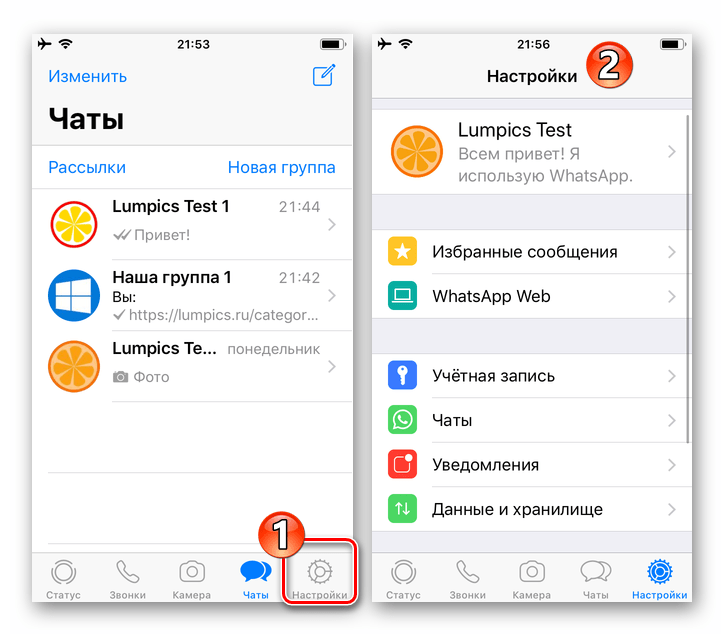
- Нажмите поочерёдно: «Учётная запись», «Конфиденциальность», «Заблокированные».
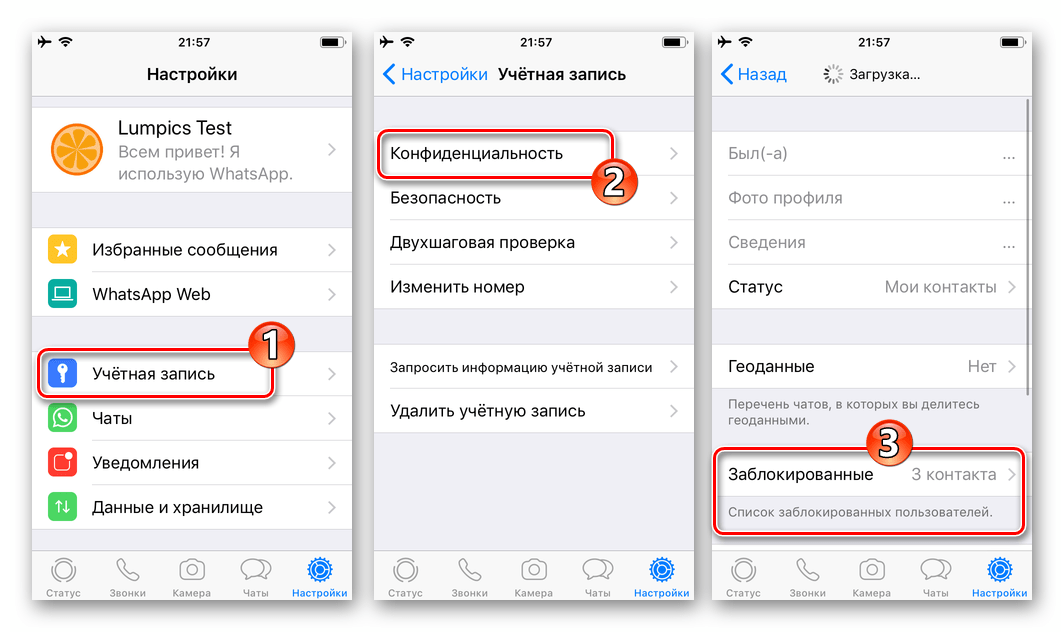
- В отобразившемся перечне найдите имя или телефонный номер участника системы, которого требуется удалить из «чёрного списка», коснитесь его. Пролистайте вверх список опций, относящихся к карточке контакта, и затем нажмите «Разблокировать».
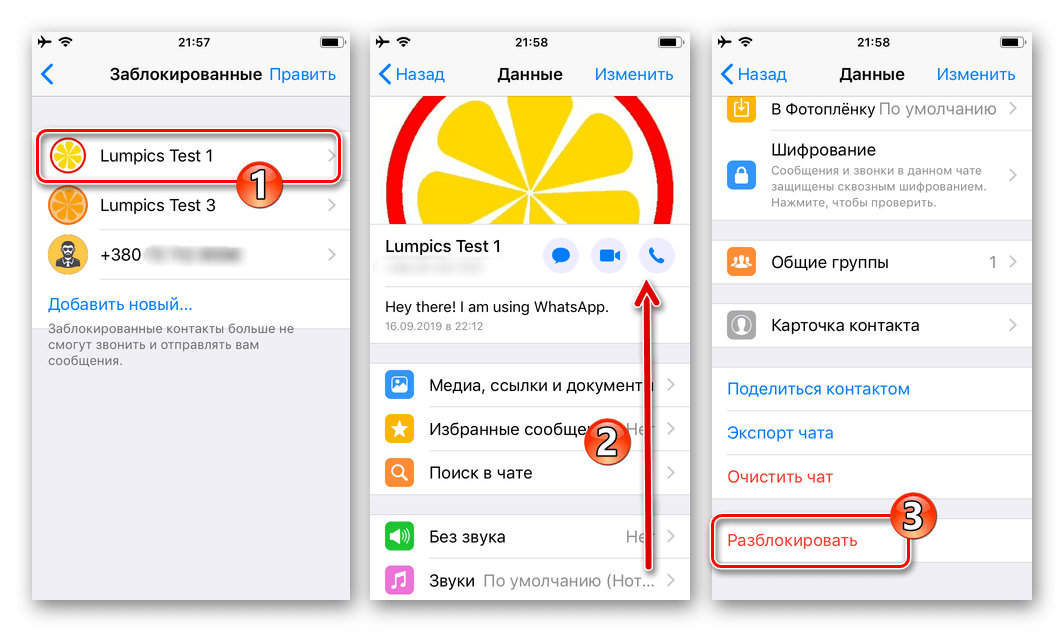
А ещё можно нажать «Править» над перечнем заблокированных контактов и затем, тапая возле имен и номеров по значкам «-» и касаясь отобразившейся кнопки «Разблок.», удалить из перечня несколько пунктов поочередно.
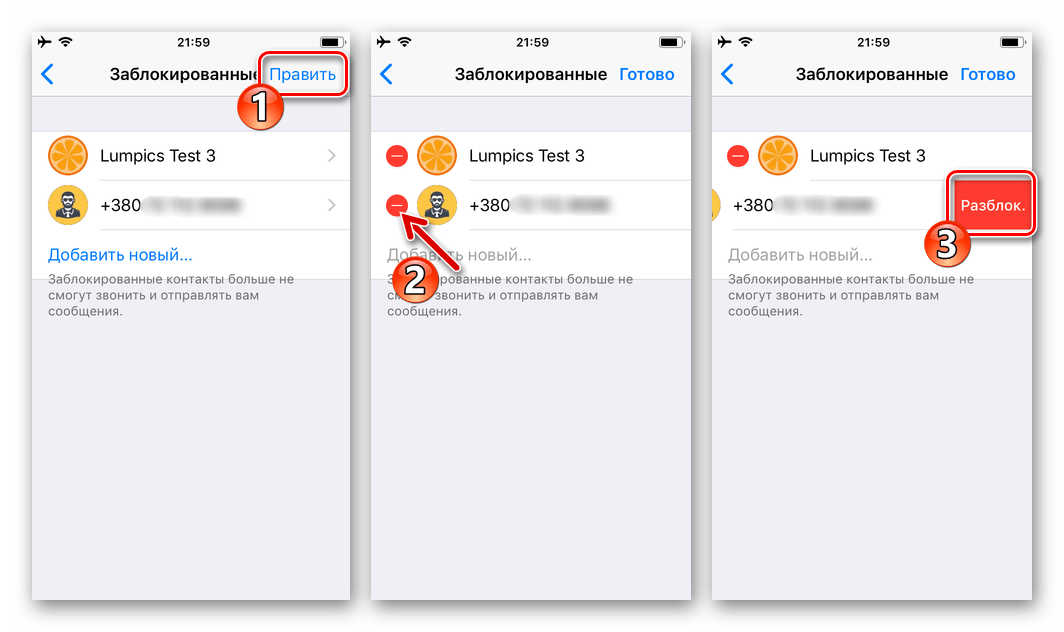
Windows
Разработчики WhatsApp для ПК предусмотрели в этом приложении несколько путей к осуществлению операции, исключающей контакт из «чёрного списка» в мессенджере, и любой подход реализуется очень просто и быстро.
Способ 1: Окно чата
За исключением тех случаев, когда вы вручную стёрли переписку с тем или иным пользователем системы после его блокировки, заголовок чата останется доступным в левой части окна мессенджера на компьютере. Если это так, сделайте следующее.
- Запустите ВатсАп в среде Виндовс и откройте диалог с заблокированным вами ранее участником мессенджера, щёлкнув по его имени в перечне слева окна.
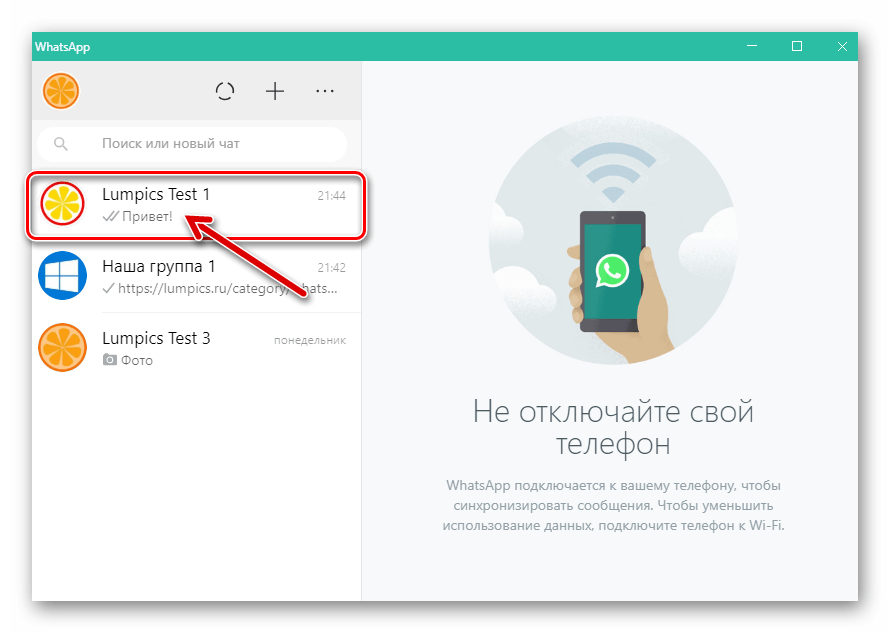
- Перейдите в «Данные контакта» из меню, которое вызывается кликом по трём точкам над областью с сообщениями справа от имени собеседника.
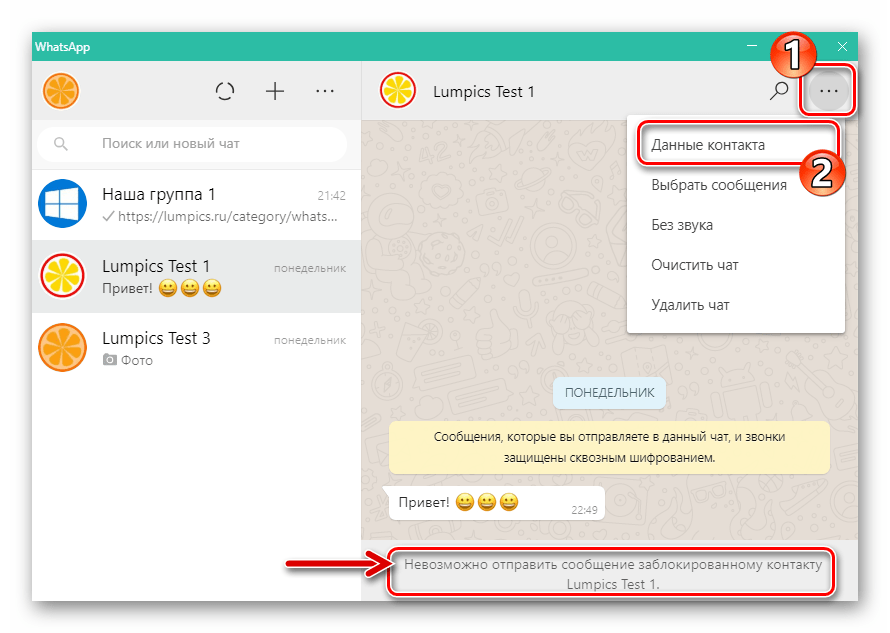
- Переместитесь в конец информации, отображаемой в области справа окна WhatsApp.
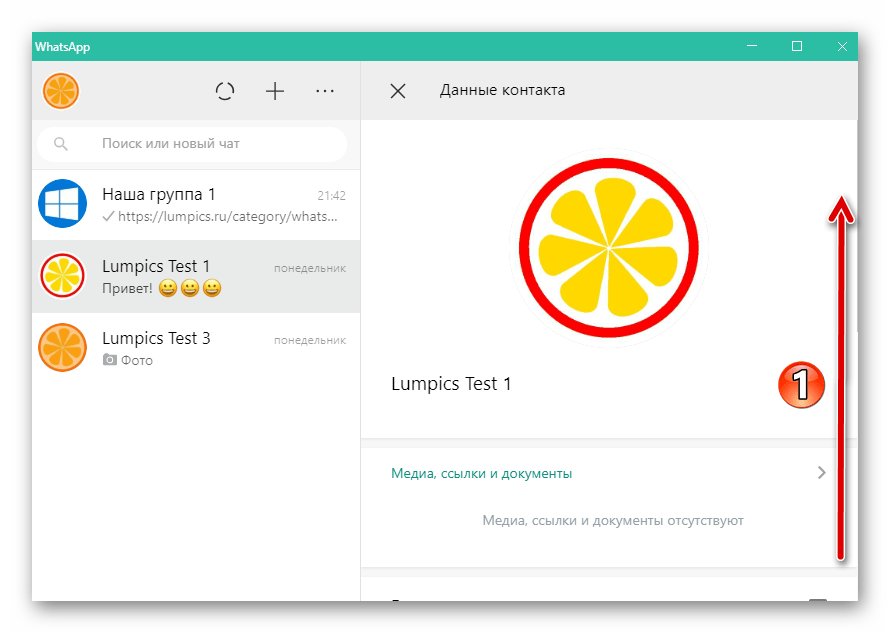
Кликните по наименованию функции «Разблокировать».
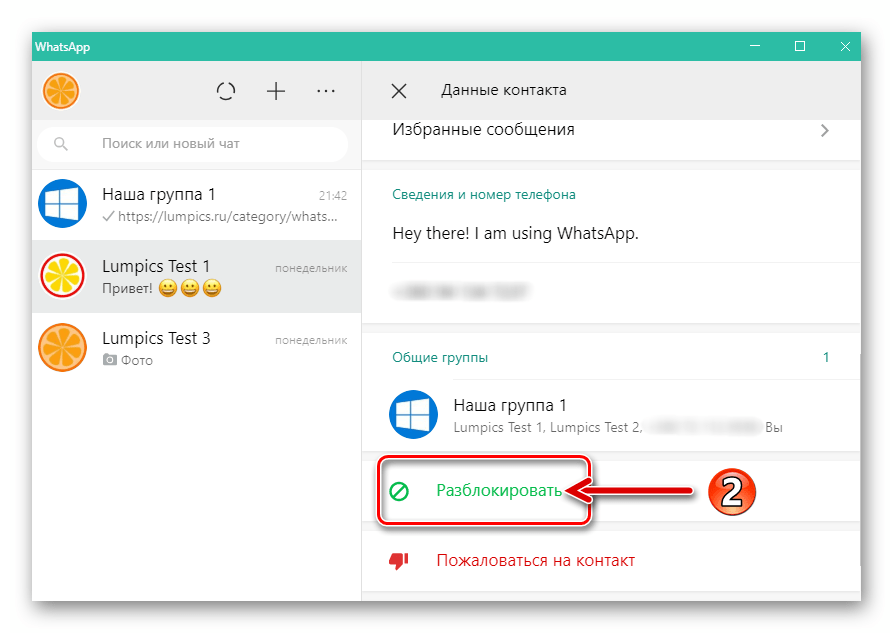
- Подтвердите запрос системы,
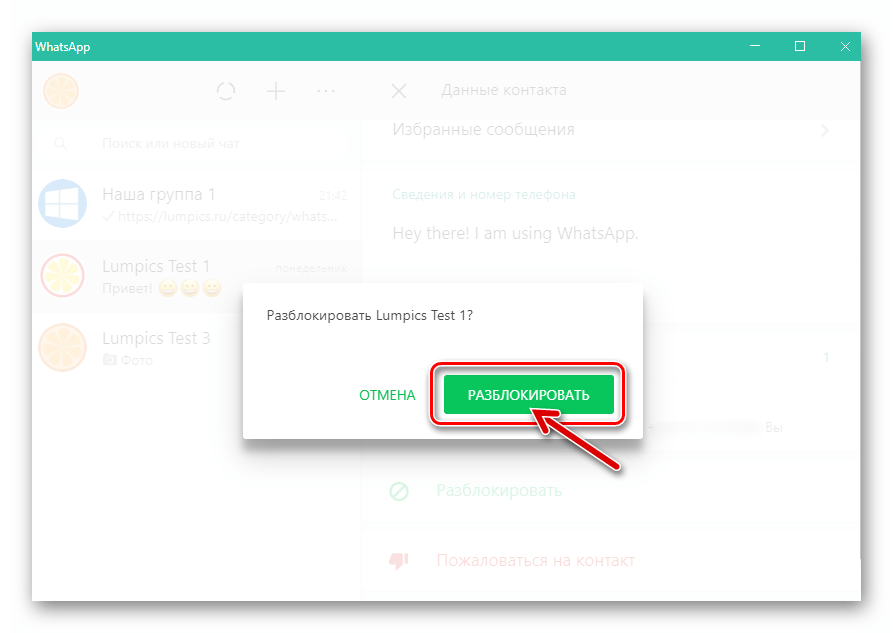
после чего задачу из заголовка статьи можно считать решённой.
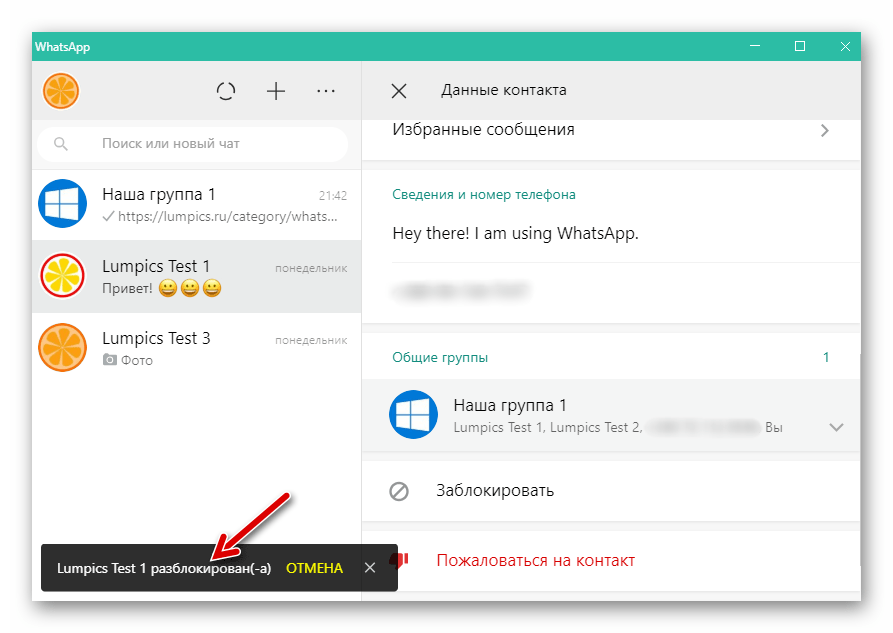
Способ 2: Новый чат
Второй подход к процедуре разблокировки контакта в ВатсАп с компьютера подразумевает создание новой переписки.
- Откройте мессенджер и кликните по кнопке «+», расположенной над списком доступных чатов слева окна приложения.
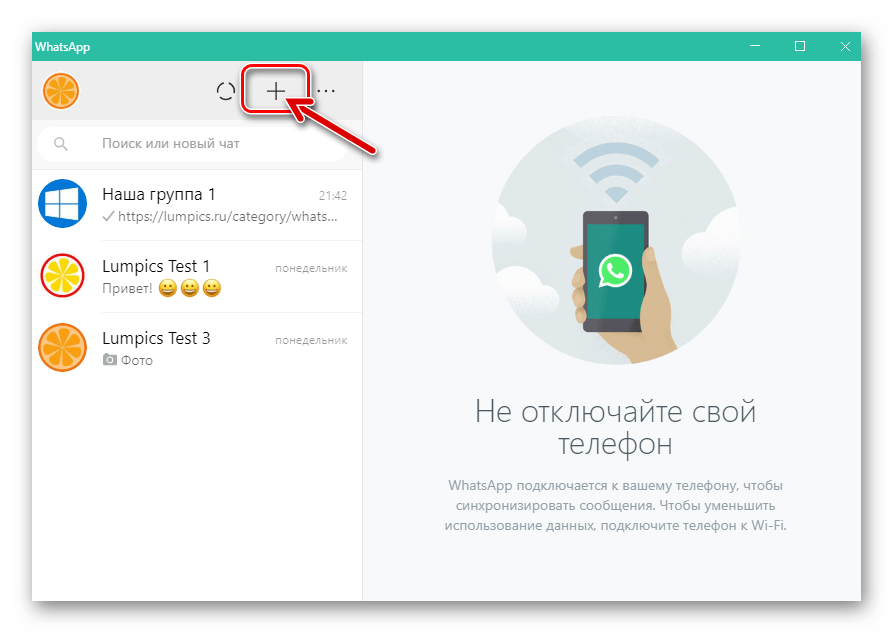
- В ставшей доступной адресной книге найдите имя пользователя, которого желаете удалить из «чёрного списка» (вместо статуса под такими записями наличествует соответствующая отметка). Кликните по заблокированному контакту.
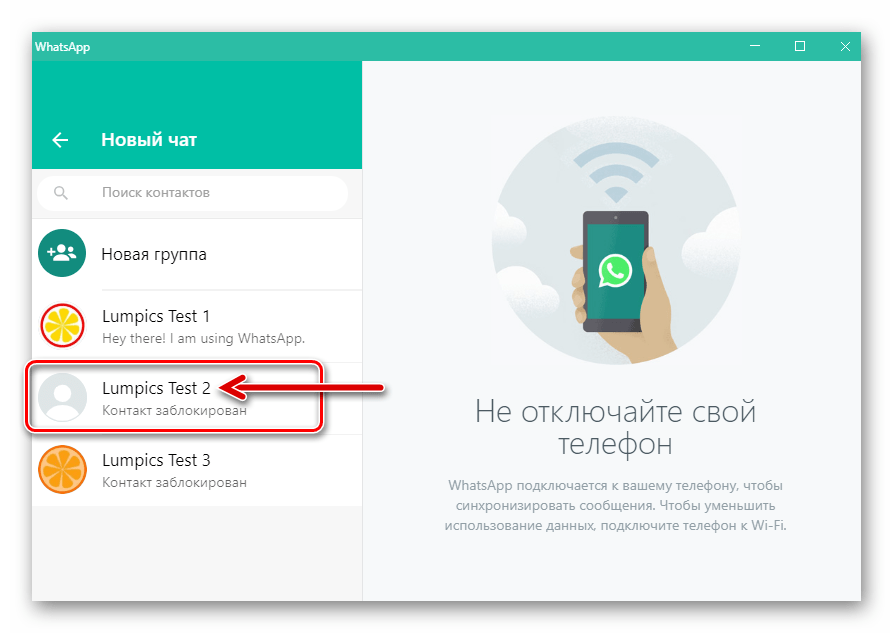
- В результате WhatsApp переведёт вас в чат, написание сообщений в который пока что невозможно.
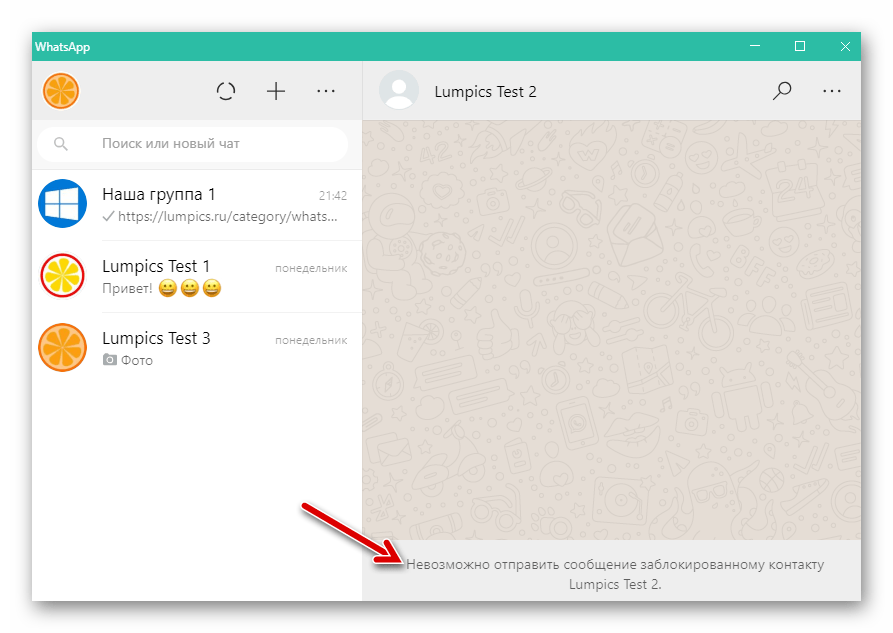
- Выполните шаги №2-5 из предыдущей инструкции в этой статье.
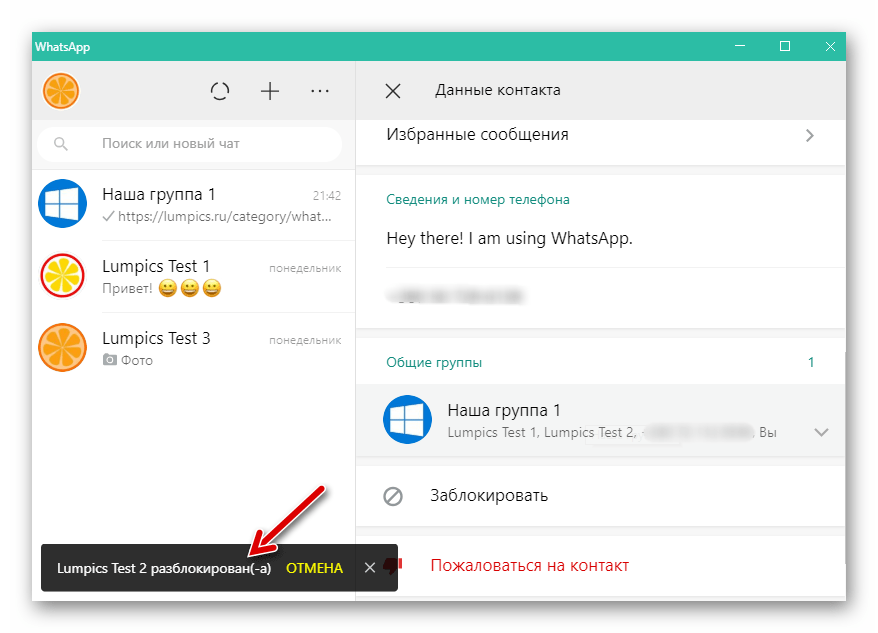
Способ 3: Настройки приложения
Доступ к собственноручно созданному «чёрному списку» участников мессенджера можно получить из «Настроек» ВатсАп для ПК, что удобно применять в том числе для быстрой разблокировки нескольких контактов одновременно.
- Вызовите «Настройки» приложения, щёлкнув по кнопке «…» над перечнем заголовков чатов слева окна и выбрав затем соответствующий пункт в меню.
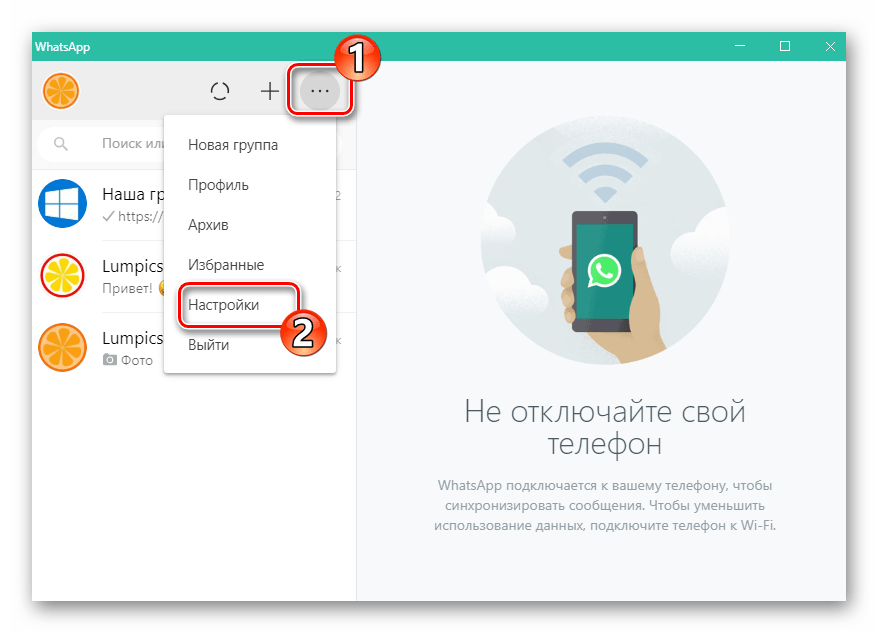
- Кликните по пункту «Заблокированные» в перечне параметров приложения.
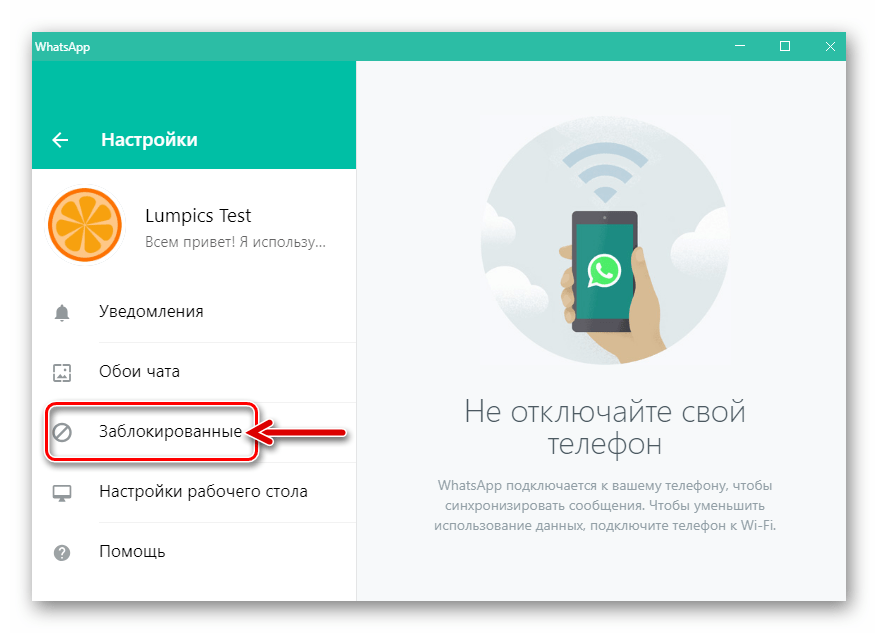
- Нажимая на крестики справа от имён или идентификаторов участников мессенджера в ставшем доступном перечне всех заблокированных, вы будете инициировать их удаление оттуда.
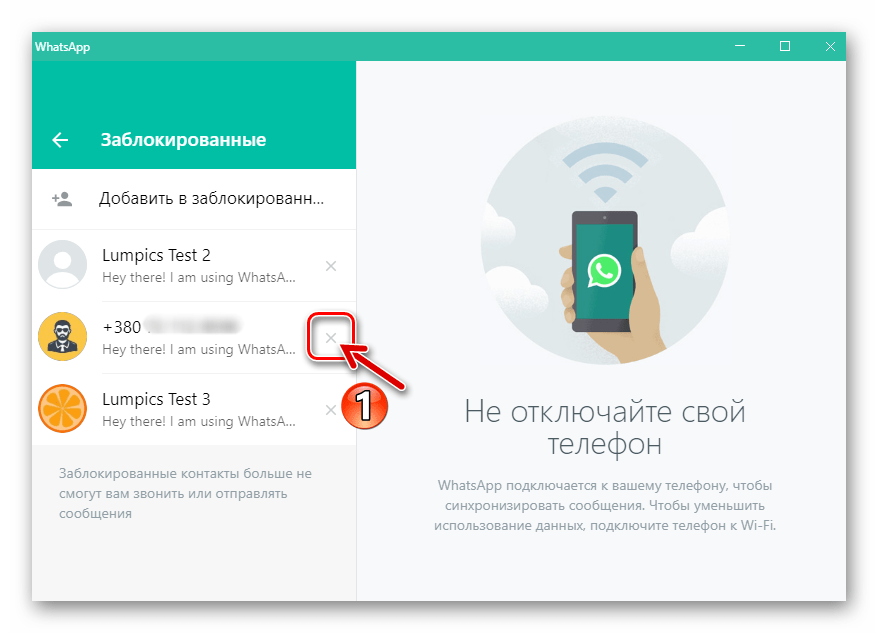
Для завершения операции разблокировки того или иного контакта подтвердите свои намерения
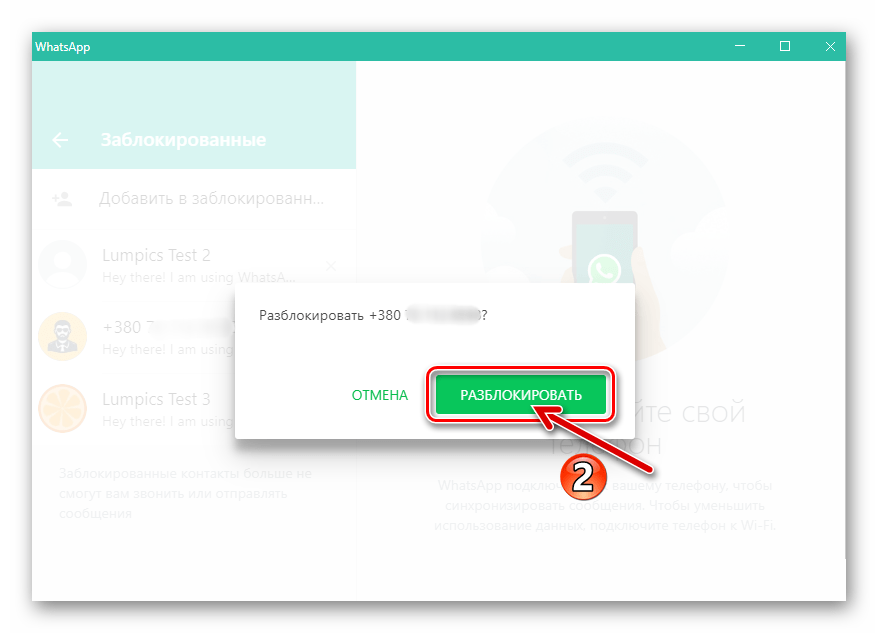
в окошке-запросе.
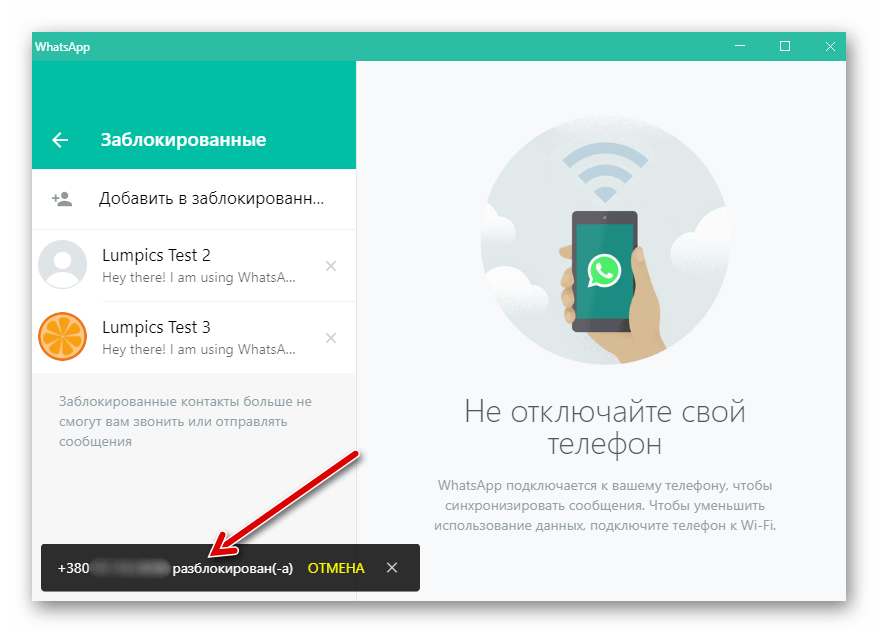
- Таким образом можно полностью и очень быстро очистить даже обширный список «Заблокированные» от внесенных туда учетных записей пользователей мессенджера.
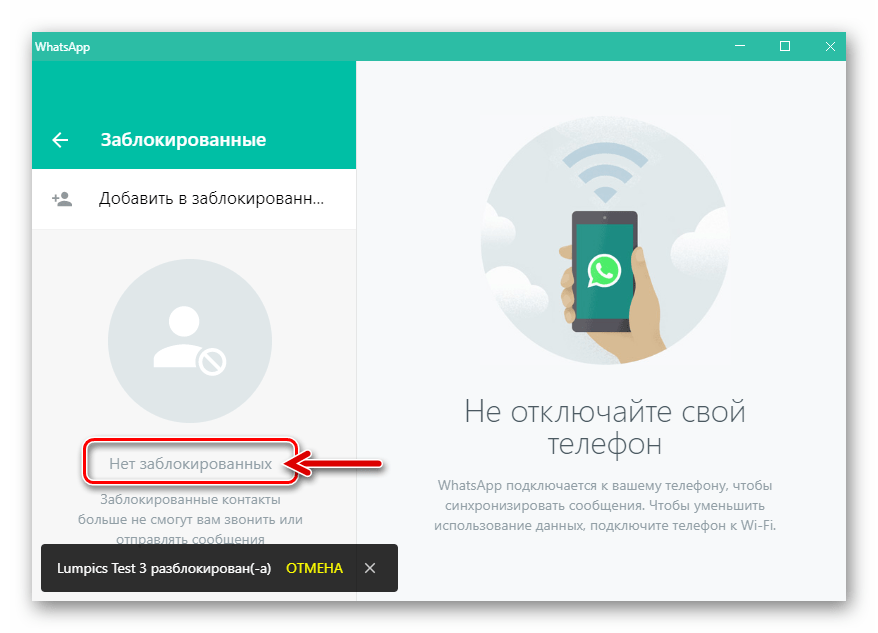
Заключение
Подводя итоги, отметим, что для исключения лиц из «чёрного списка» в мессенджере WhatsApp нет никаких условий, кроме наличия желания сделать это у владельца аккаунта, применившего блокировку. Процедура совершенно несложная и доступная для выполнения любым участником системы обмена информацией.

Опишите, что у вас не получилось.
Наши специалисты постараются ответить максимально быстро.
Download Article
A user-friendly guide to finding and unblocking numbers on WhatsApp
Download Article
- Using an iPhone or iPad
- Using an Android
- Using a PC or Mac
|
|
When you block someone on WhatsApp, they’ll be unable to call or send you messages through the app. To unblock contacts on WhatsApp, you’ll need to navigate to your settings or their «Contact info» page. Blocking and unlocking contacts can be done fairly quickly with just a few steps. This wikiHow will show you how to find and unblock a previously blocked phone number on WhatsApp using iPhone, Android, or your Windows or Mac computer.
Things You Should Know
- When you unblock someone on WhatsApp, they’ll be able to call or send you messages through the app.
- On iOS, go to your «Account» settings. Tap «Privacy», then «Blocked». Swipe left on a blocked contact and tap «Unblock».
- On Android, tap the three buttons in the top-right corner. Tap «Settings», «Account», «Privacy», then «Blocked contacts». Click the contact, then click «Unblock».
-

1
Open the WhatsApp app on your iPhone or iPad. It’s a green app that contains a white phone icon inside a white text bubble.[1]
- If you don’t have it already, you’ll need to install WhatsApp.
- WhatsApp is available for iOS in the App Store.
-

2
Tap the Settings button. This button looks like a gear icon in the lower-right corner of your screen. It will take you to your WhatsApp Settings menu.
Advertisement
-

3
Tap Account. This option has a blue key icon next to it. Tapping on it will open up your account settings.
-

4
Tap Privacy. This will be at the very top, underneath Account.
-

5
Tap Blocked. This option will show you the number of contacts you have blocked, and tapping on it will open up a list of all blocked contacts.
-

6
Swipe left on a blocked contact on the list. You will see the option to Unblock to the right of your contact’s name.
-

7
Tap Unblock. This is the red button that appears to the right of your contact’s name when you swipe left on it. Tapping on Unblock will remove the block. This person will now be able to call you and send you messages on WhatsApp.
- Alternatively, you can tap on the blocked contact’s name on this list. This will bring up the Contact Info page for this person. Scroll down and tap Unblock (phone number) in red.
- You can easily block contacts again if needed.
Advertisement
-

1
Open the WhatsApp app on your Android device. It’s a green app that contains a white phone icon inside a white text bubble.
- WhatsApp is available for Android in the Google Play Store.
-

2
Tap the ⁝ button in the upper-right corner of your screen. This is your Menu button, and it will give you options to open a New group, start a New broadcast, open WhatsApp Web, your Starred messages, and Settings.
-

3
Tap Settings at the bottom of the menu.
-

4
Tap Account. This option has a key icon next to it. It will open your account settings.
-

5
Tap Privacy. This will be at the very top, underneath Account.
-

6
Tap Blocked contacts under the Messaging heading. This option will show you the number of contacts you have blocked, and tapping on it will open up a list of all blocked contacts.
-

7
Tap on the name of the contact you want to unblock. The contact name will be above the phone number.
-

8
Tap Unblock in the pop-up. This will be next to the phone number or contact name of the user. This person will now be able to call you and send you messages on WhatsApp.
- You can also check if someone blocked you on WhatsApp.
Advertisement
-

1
-

2
Click the chat with the contact you want to unblock. This is where you can send messages.
-

3
Click the contact’s name. This will open the Contact info.
- You can also click the three dots in the top-right corner to select Contact info.
-

4
Click Unblock. This will be in green next to the contact’s phone number.
- When using the desktop client, you can find Unblock in the Overview after clicking the contact’s name.
- This person will now be able to call you and send you messages on WhatsApp.
Advertisement
Ask a Question
200 characters left
Include your email address to get a message when this question is answered.
Submit
Advertisement
Thanks for submitting a tip for review!
-
You cannot call or send messages to a contact that you have blocked on WhatsApp. When you block a contact, you are also blocking yourself from communicating with that person.
Advertisement
About This Article
Thanks to all authors for creating a page that has been read 44,616 times.
Is this article up to date?
Download Article
A user-friendly guide to finding and unblocking numbers on WhatsApp
Download Article
- Using an iPhone or iPad
- Using an Android
- Using a PC or Mac
|
|
When you block someone on WhatsApp, they’ll be unable to call or send you messages through the app. To unblock contacts on WhatsApp, you’ll need to navigate to your settings or their «Contact info» page. Blocking and unlocking contacts can be done fairly quickly with just a few steps. This wikiHow will show you how to find and unblock a previously blocked phone number on WhatsApp using iPhone, Android, or your Windows or Mac computer.
Things You Should Know
- When you unblock someone on WhatsApp, they’ll be able to call or send you messages through the app.
- On iOS, go to your «Account» settings. Tap «Privacy», then «Blocked». Swipe left on a blocked contact and tap «Unblock».
- On Android, tap the three buttons in the top-right corner. Tap «Settings», «Account», «Privacy», then «Blocked contacts». Click the contact, then click «Unblock».
-

1
Open the WhatsApp app on your iPhone or iPad. It’s a green app that contains a white phone icon inside a white text bubble.[1]
- If you don’t have it already, you’ll need to install WhatsApp.
- WhatsApp is available for iOS in the App Store.
-

2
Tap the Settings button. This button looks like a gear icon in the lower-right corner of your screen. It will take you to your WhatsApp Settings menu.
Advertisement
-

3
Tap Account. This option has a blue key icon next to it. Tapping on it will open up your account settings.
-

4
Tap Privacy. This will be at the very top, underneath Account.
-

5
Tap Blocked. This option will show you the number of contacts you have blocked, and tapping on it will open up a list of all blocked contacts.
-

6
Swipe left on a blocked contact on the list. You will see the option to Unblock to the right of your contact’s name.
-

7
Tap Unblock. This is the red button that appears to the right of your contact’s name when you swipe left on it. Tapping on Unblock will remove the block. This person will now be able to call you and send you messages on WhatsApp.
- Alternatively, you can tap on the blocked contact’s name on this list. This will bring up the Contact Info page for this person. Scroll down and tap Unblock (phone number) in red.
- You can easily block contacts again if needed.
Advertisement
-

1
Open the WhatsApp app on your Android device. It’s a green app that contains a white phone icon inside a white text bubble.
- WhatsApp is available for Android in the Google Play Store.
-

2
Tap the ⁝ button in the upper-right corner of your screen. This is your Menu button, and it will give you options to open a New group, start a New broadcast, open WhatsApp Web, your Starred messages, and Settings.
-

3
Tap Settings at the bottom of the menu.
-

4
Tap Account. This option has a key icon next to it. It will open your account settings.
-

5
Tap Privacy. This will be at the very top, underneath Account.
-

6
Tap Blocked contacts under the Messaging heading. This option will show you the number of contacts you have blocked, and tapping on it will open up a list of all blocked contacts.
-

7
Tap on the name of the contact you want to unblock. The contact name will be above the phone number.
-

8
Tap Unblock in the pop-up. This will be next to the phone number or contact name of the user. This person will now be able to call you and send you messages on WhatsApp.
- You can also check if someone blocked you on WhatsApp.
Advertisement
-

1
-

2
Click the chat with the contact you want to unblock. This is where you can send messages.
-

3
Click the contact’s name. This will open the Contact info.
- You can also click the three dots in the top-right corner to select Contact info.
-

4
Click Unblock. This will be in green next to the contact’s phone number.
- When using the desktop client, you can find Unblock in the Overview after clicking the contact’s name.
- This person will now be able to call you and send you messages on WhatsApp.
Advertisement
Ask a Question
200 characters left
Include your email address to get a message when this question is answered.
Submit
Advertisement
Thanks for submitting a tip for review!
-
You cannot call or send messages to a contact that you have blocked on WhatsApp. When you block a contact, you are also blocking yourself from communicating with that person.
Advertisement
About This Article
Thanks to all authors for creating a page that has been read 44,616 times.
Is this article up to date?
Многофункциональное мобильное приложение WhatsApp позволяет общаться различными способами, обмениваться важной информацией и файлами. При этом бывает необходимость блокировки тех или иных номеров. Это позволяет защитить себя от назойливых пользователей.
Однако со временем общение необходимо возобновлять, поэтому нужно исключать человека из черного списка.
- Как разблокировать контакт в Ватсапе
- Способ 1: Через диалоговое окно
- Способ 2: При помощи общих настроек приложения
- Поймет ли человек, что его разблокировали?
Для этого следует знать особенности проведения процедуры.
к оглавлению ↑
Как разблокировать контакт в Ватсапе
Если пользователь был внесен в бан-лист приложения, то обмен данными с ним будет не возможно, пока его не разбанили. В мессенджере предусмотрена такая функция, поэтому задача вполне выполнима. Предусмотрено несколько способов, позволяющих вернуть активный диалог с контактом.
к оглавлению ↑
Способ 1: Через диалоговое окно
Оптимальное решение для тех, кто точно знает, какой номер был отправлен в черный список. Совершение операции требует выполнения простой инструкции:
- Открыть мессенджер WhatsApp на мобильном телефоне.
- В списке чатов найти и выбрать диалог с пользователем, которого следует исключить из бан-листа.
- В диалоге с абонентом вызвать дополнительный набор функций.
- Выбрать первую опцию – Просмотр контакта.
- На странице информации о человеке нужно спуститься в самый низ. Там есть кнопка – Разблокировать. Нажав на нее понадобится подождать несколько секунд.
- По завершении процедуры на экране произойдут изменения, появится кнопка, позволяющая заново отправить друга в бан-лист.






Когда вся работа будет осуществлена, можно возобновить прежнее общение. Теперь можно обмениваться сообщениями и совершать звонки без особых ограничений.
к оглавлению ↑
Способ 2: При помощи общих настроек приложения
Часто случается так, что абонент Ватсапа забывает о тех людях, с которыми прекратили разговор путем блокировки контакта. К тому же при определенных обстоятельствах диалога может не остаться, а вернуть человека в список доступных пользователей необходимо. Поэтому следует знать о возможностях раздела настроек, где можно добавлять и исключать друзей из черного списка.
Чтобы возобновить беседу понадобится следовать таким шагам:
- На главной странице мессенджера WhatsApp вызвать основное меню.
- Перейти к разделу – Настройки, воспользовавшись кнопкой с таким же наименованием.
- Зайти в параметры аккаунта.
- Открыть раздел параметров приватности.
- Спуститься в самый низ станицы, где есть пункт – Сообщения. Снизу также есть список заблокированных номеров, открыть его.
- Выбрать номер, который хотите разбанить и нажать на него.
- Появится опция – Разблокировать (имя человека). Коснуться этой надписи.







После этого указанный человек исчезнет из перечня бан-листа. Периодически следует посещать данное меню, поскольку некоторые люди могут оказаться случайно в заблокированных. Абонент может даже не подозревать, что ошибка стала главной причиной отсутствия сообщений от указанного пользователя.
к оглавлению ↑
Поймет ли человек, что его разблокировали?
Главной особенностью функции блокировки является то, что забаненый человек не будет знать о внесении его номера в бан лист. Определить данный факт можно лишь по косвенным признакам. Сообщения будут отправляться точно также, а звонки будут осуществляться в привычном режиме. Однако ответ будет отсутствовать.
При этом узнать, что общение стало прежним практически невозможно. Единственным возможным вариантом является сообщить другу об этом лично, чтобы он мог высылать вам информацию по WhatsApp. К тому же теперь будет гарантирована доставка и живое общение с собеседником.
В современном мире блокировка назойливых собеседников в мессенджерах – весьма актуальная функция. Обычно пользователи блокируют других по личным причинам, а также чтобы уменьшить потоки “мусорной информации”. Но иногда блокировка пользователей происходит случайно, либо же забаненный контакт реабилитируется в глазах пользователя. И неплохо бы узнать, как разблокировать номер телефона в Ватсапе. Об этом и поговорим в рамках данной статьи.
А перед началом не лишним будет посетить главную сайта «Grizzly Sms». Там расположен удобный генератор виртуальных номеров, с помощью которых можно гарантированно получить верификационное сообщение от любого мессенджера или социальной сети. Быстро и недорого. Полностью конфиденциально. Попробуйте наши надежные одноразовые номера для регистрации в WhatsApp и на других площадках уже сегодня!
Почему Ватсап блокирует номер и как разблокировать его с разных устройств?

Занесение какого-либо контакта в черный список всегда происходит по инициативе владельца аккаунта (ну или того, у кого есть к нему доступ). При этом иногда опцию блокировки можно активировать случайно, просто ткнув пальцем не по той кнопке. И даже не заметить этого. Но это не является большой проблемой, так как можно разблокировать номер в Ватсапе в два счета. А сделать это в случае неосознанной блокировки нужно потому, что:
- забаненный абонент не имеет возможности звонить вам;
- из черного списка нельзя отправлять вам сообщения;
- блокировка пользователя не даст ему возможности просматривать ваш статус и отслеживать изменения профиля;
- также “провинившийся” аккаунт не сможет добавлять вас в группы.
Есть несколько вариантов достижения желаемого. Как разблокировать номер в Ватсапе на Андроиде, айОС или с компьютера зависит от вас (точнее – от того, каким образом был создан бан). Рассмотрим все существующие способы с пошаговыми инструкциями.
Как разблокировать номер в WhatsApp в личном чате?
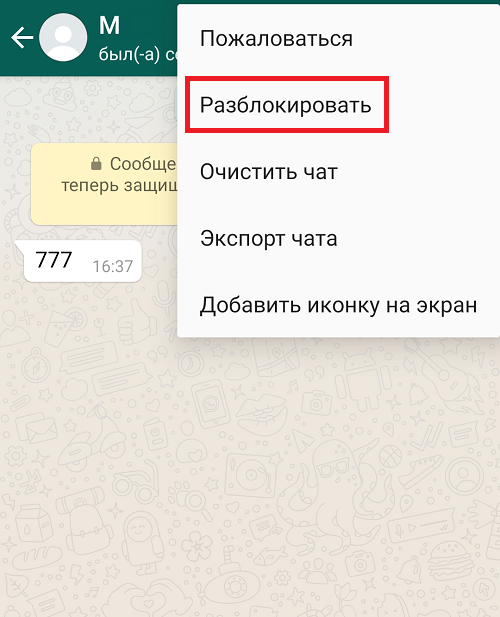
Для начала отыщите на главном экране переписку с интересующим вас пользователем. Откройте ее. Перед тем, как разблокировать номер в WhatsApp, кликните по значку с тремя точками в правом верхнем углу экрана (переход в параметры). Теперь вам осталось отыскать внизу списка подменю опцию “Еще”, а в ней – кнопку “Разблокировать”. По последней необходимо кликнуть (если выполняете процедуру с компьютера) или тыкнуть пальцем (если с телефона). После этого пользователь покинет черный список.
Как разблокировать сохраненный номер в Ватсапе?
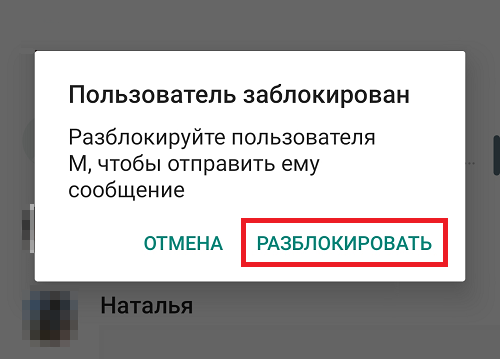
Если же вы удалили личный чат с заблокированным пользователем, но твердо уверены, что сохранили его в списке контактов, можно попробовать следующий способ:
- на главном экране приложения активируйте кнопку создания нового чата;
- выберите при помощи поиска нужного вам абонента;
- если выбранный пользователь находится в бане и вы попробуете отправить ему сообщение или позвонить до того, как разблокируете номер в Ватсапе на Самсунге, то система предложит вам сначала деактивировать бан;
- подтвердите ваши намерения кликом по появившейся кнопке “разблокировать” и можете возобновлять общение.
Как разблокировать номер в WhatsApp без личного чата?
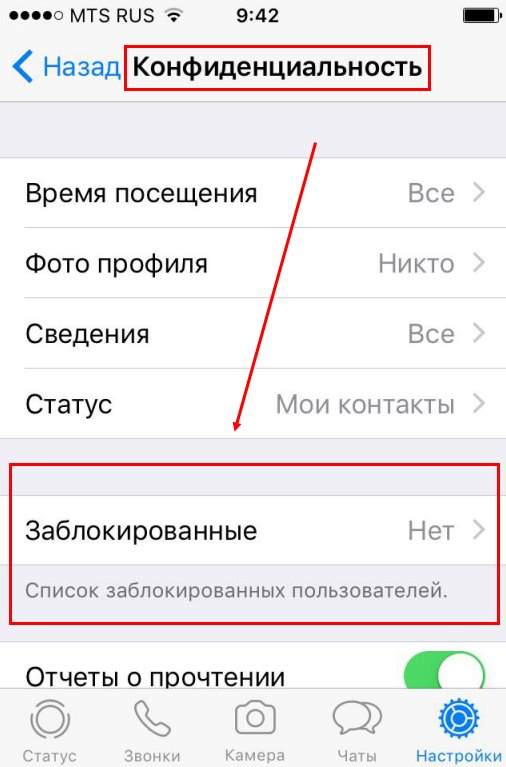
Если же так случилось, что у вас не только нет сохраненной переписки, но и сам номер телефона не сохранен в телефонной книге, то остается последний способ разблокировки профиля: через настройки вашего аккаунта.
Перед тем, как разблокировать номер в Ватсапе на айфоне перейдите в меню настроек с главного экрана (3 вертикальные точки в правом верхнем углу). В появившемся списке выберите пункт “Настройки”, затем “Учетная запись”. Внутри последнего подменю выберите пункт с пиктограммой замка (“Конфиденциальность”, расположен в самом верху экрана). В открывшемся разделе настроек опуститесь практически в самый низ и найдите там пункт “Заблокированные контакты”.
После всех этих действий перед вами откроется список номеров в бане. Отыщите нужный контакт и снимите с него блокировку.
Бонус: новый аккаунт в два клика
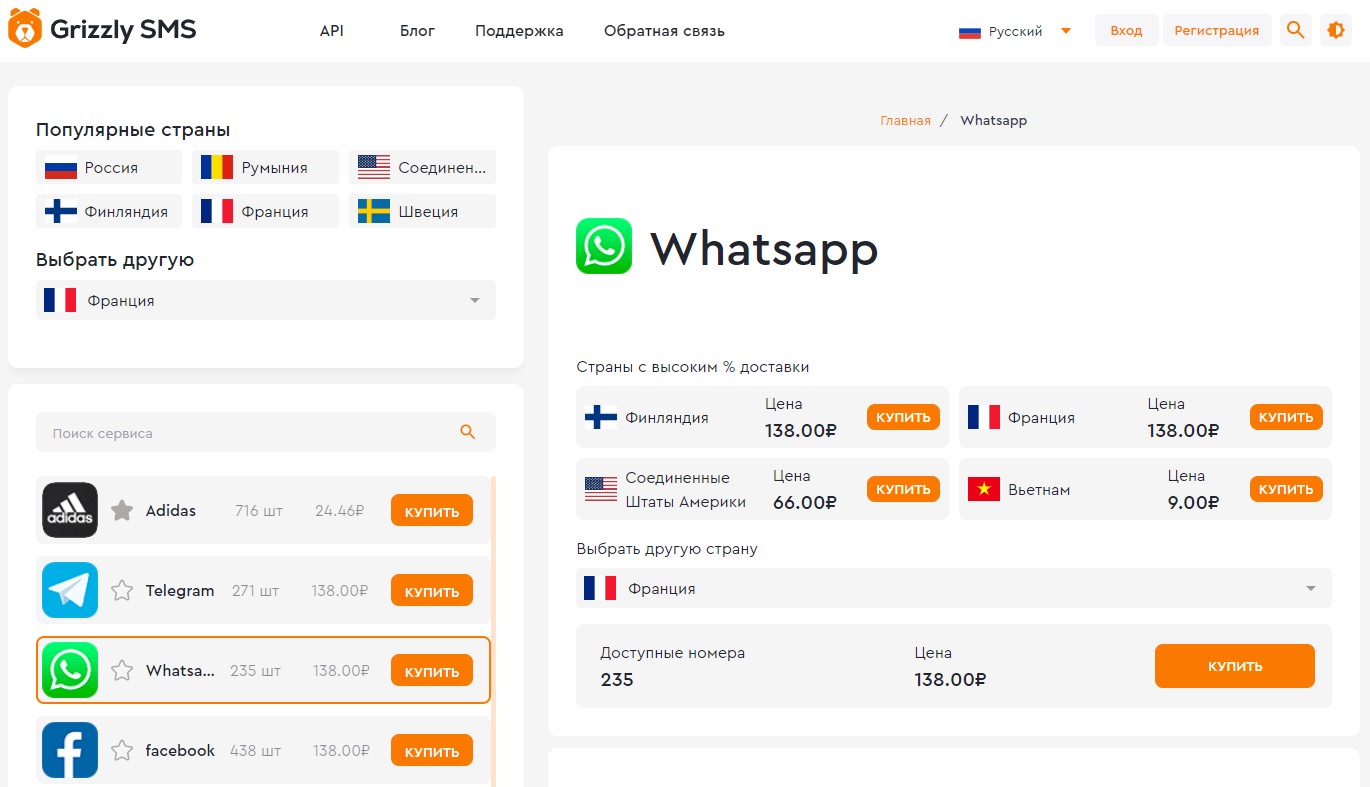
Порой случаются такие ситуации, когда уже не вы, а вас блокируют. Причем это могут быть как отдельные пользователи, так и сама система. В таких случаях бан может быть временным и постоянным. В последней ситуации как можно разблокировать номер в Ватсапе? Фактически никак. Но можно воспользоваться виртуальным номером и создать новый аккаунт, к которому уже не будет претензий ни у мессенджера, ни у других пользователей.
Если вам нужен надежный номер для регистрации аккаунта в WhatsApp, то вы легко найдете его здесь. На наши номера верификационные сообщения приходят со 100% гарантией, в пару кликов и по самой низкой в Интернете цене. Процесс покупки полностью анонимный, поэтому без вашего желания никто не сможет идентифицировать вашу новую учетку. Ну и конечно это гораздо удобнее регистрации традиционным способом.
Подробнее о том, как зарегистрировать новый аккаунт в Ватсап при помощи виртуального номера, читайте здесь.
Главная » Инструкции » Восстановление заблокированного номера в WhatsApp на новом телефоне
WhatsApp – популярный мессенджер, который дает возможность осуществлять звонки, проводить конференции, пересылать тестовые, аудио или видео файлы, обмениваться гифками и тому подобное. Но администрация ресурса внимательно следит за тем, чтоб пользователи WhatsApp не нарушали правила пользования. Поэтому часто зарегистрированные в мессенджере люди сталкиваются с блокировками по разным причинам. Если это произошло, то паниковать не стоит. Есть способ восстановить заблокированный номер в Ватсапе.

Содержание
- За что могут заблокировать номер в WhatsApp
- Как восстановить номер после временной блокировки
- Что делать, если заблокировали навсегда
- Удаление WhatsApp
- Повторная установка WhatsApp
За что могут заблокировать номер в WhatsApp
В Ватсап каждый клиент, проводящий регистрацию, принимает пользовательское соглашение. Это означает, что он внимательно ознакомился с правилами пользования платформой и не будет их нарушать. Но как минимум 90 процентов не читают это соглашение, поэтому и не знают, по каким причинам их номер могут заблокировать. Причины следующие:
- Некорректное отношение к другим пользователям. Грубое отношение, дискриминация по полову или расовому признаку, маты – все это приводит к жадобам на пользователя. Администрация реагирует на это блокировкой аккаунта.
- Рассылка спам сообщений или рекламы. Аккаунты такого характера блокируются по жалобам других пользователей и удаляются безвозвратно без права восстановления.
- Неграмотное администрирование групп в мессенджере. Создавший канал в Ватсапе человек является администратором группы – ответственным за весь контент, который в ней есть. Рекомендуется ограничивать права доступа для участников, не добавлять людей просто так без их желания.
- Передача информации третьим лицам. Ватсап следит за уважением к частной жизни пользователей. Если каким-то образом в руки попал взломанный контент и информация из него распространилась, то аккаунт заблокируют.
Есть разные типы блокировки: временная и постоянная. Самый простой способ решить первую проблему – подождать отведенное время. Но если страница заблокирована навсегда, то нужно узнавать, как восстановить ватсап, если номер заблокирован.

Стоит отметить, что восстановить номер, если администрация заблокировала его навсегда, возможно лишь в некоторых случаях.
Как восстановить номер после временной блокировки
Временная блокировка чаще наступает тогда, когда человек использует неофициальные приложения мессенджера. Это: Вотсап Плюс или Вотсап для бизнеса. Если человек попал в такую ситуацию, то ему придет системное сообщение. Учетная запись приостанавливается, а на экране приложения появляется таймер. Рекомендуется перейти к официальной версии платформы до того момента, пока время на таймере не истечет. Если этого не сделать, то страницу может удалить навсегда.
Необходимо перенести данные переписок с «пиратских» или неофициальных приложений. Для этого делается резервное копирование в памяти устройства.

Что делать, если заблокировали навсегда
Блокировка навсегда происходит в случае, едси пользователь нарушил условия пользования приложением, например, рассылал неправомерный контент или спам. Эту проблему решить сложней. Придется обращаться в службу поддержки Вотсапа.
Если человек действительно не ознакомился с пользовательским соглашением и совершал неправомерные действия, то восстановить аккаунт даже после обращения к администрации не получится. Если же человек уверен, то его аккаунт был похищен и этим занимались мошенники, то есть смысл обратиться к специалистам. Необходимо написать в службу поддержки (контактные данные указываются на официальном сайте) письмо, указать, что произошла ошибка. Администрация может потребовать факты, подтверждающие, что аккаунт на время переходил в руки злоумышленников.
Удаление WhatsApp
Восстановить ватсап на телефоне если номер заблокирован не получится путем удаления самого мессенджера. Данные хранятся не в приложении, а в самой системе. После удаления и новой установке аккаунт не создастся.

Повторная установка WhatsApp
Но если все методы не помогли, то имеет смысл сделать новый WhatsApp, но скачать его не с официальной платформы, а с других сайтов. Это могут быть расширенные версии. На новом телефоне Ватсап, если определенный номер мобильного был заблокирован в системе, тоже не будет.
Как видно, восстановить Ватсап после блокировки возможно, но делается это проблематично. Лучше не допускать неверного использования платформы. Нужно ограничить отправку нежелательного контента другим пользователям, внимательно следить за качеством контента в администрируемых группах, не допускать попадания на мобильный телефон вирусов.

Современные мессенджеры позволяют легко и просто прекратить поступление сообщений и звонков от некоторых людей. А как в Ватсапе разблокировать контакт, если вы хотите возобновить общение? А как посмотреть, кто находится в “черном” списке? Ниже вы найдете всю необходимую информацию и пошаговые инструкции.
Где находятся контакты, отправленные в черный список
Из названия раздела вы уже поняли, что речь идет о каком-то специальном списке в пространстве мессенджера, куда отправляются все “неугодные” — те люди, с кем по каким-то причинам вы не хотите общаться. Такой раздел действительно есть. Он называется “Заблокированные” и в нем вы можете просматривать перечень контактов, отправленных в игнор, добавлять новых или наоборот, удалять их отсюда. Как посмотреть заблокированные контакты в Whatsapp, а точнее, как добраться до этого раздела на Андроиде и Айфоне мы описали ниже — в инструкциях с уточнением “Из черного списка”.
Как убрать из игнора Ватсапа контакт на Андроиде
И так, вы заблокировали контакт в Whatsapp, но передумали.
Чтобы разблокировать в Ватсапе человека на Андроиде из “черного” списка:
- Запустите мессенджер и вызовите меню (кнопка вверху экрана, правый угол).
- Откройте раздел “Настройки” — «Аккаунт» и перейдите из него в “Приватность”.
- Нажмите на “Заблокированные”.



- В перечне контактов, который вы увидите, найдите тот, что нужно отсюда удалить и прикоснитесь к нему.
- Нажмите кнопку “Разблокировать”.

Как убрать из игнора Ватсапа контакт на Айфоне
Как разблокировать абонента в Ватсап на телефоне, действуя из “черного” списка:
- В мессенджере перейдите в раздел настроек (кнопка в правом нижнем углу экрана).
- Нажмите на “Учетная запись”, а затем на “Конфиденциальность”.


- Выберите “Заблокированные” и в открывшемся списке найдите нужного человека.

- Смахните имя контакта влево и в меню быстрого доступа нажмите на “Разблокировать”.*
*Или “Изменить”, а затем значок “красный минус”.
Еще два способа разблокировать чат в Whatsapp:
- Перейдите в раздел “Чаты” в мессенджере и откройте диалог с человеком, которого вы ранее внесли в “черный” список. Далее прикоснитесь к имени контакта и нажмите на “Разблокировать.*
- В разделе “Чаты” найдите диалог с нужным человеком (не открывайте его) и смахните его имя влево. Потом нужно нажать на “Еще” и “Данные контакта”.
- В следующем окне найдите кнопку “Разблокировать контакт” и нажмите на нее.
*Способ подойдет в случае, если переписки из Ватсап не были удалены ранее.
Обратите внимание: звонки и сообщения, сделанные / отправленные вам контактом в то время, когда он находился в черном списке, после разблокировки получены вами не будут. Так происходит, потому что в этом случае не действует общее правило “хранить на серверах сообщения и информацию о вызовах до тех пор, пока они не будут доставлены адресату”.
Как вернуть контакт из спама в Whatsapp — способы разблокировки для телефона и компьютера
На чтение 5 мин Просмотров 124
Искать способы, как разблокировать контакт в «Ватсапе», приходится достаточно часто. Причин для попадания в бан немало. Например, если переписка сопровождается разногласиями, собеседник может вас заблокировать.
Содержание
- Разновидности блокировок WhatsApp
- От администрации
- От контакта
- Возможно ли обойти блокировку в WhatsApp от конкретного пользователя
- Как разблокировать контакт в мессенджере
- Android
- iOS
- Windows OS
- Обзор
Разновидности блокировок WhatsApp
Пользователь может быть забанен собеседником или самой системой.
От администрации
Бан бывает постоянным или временным.
Администрация применяет такие санкции при нарушении правил пользования сервисом:
- установке нелицензионного программного обеспечения;
- частой рассылке писем на номера, отсутствующие в телефонной книге (такая ситуация может свидетельствовать о взломе);
- применении ботов для автоматизированной рассылки;
- частом поступлении жалоб.
От контакта
Каждый пользователь вправе внести в черный список абонента, общение с которым нежелательно.
Заблокированный человек не может:
- отправлять сообщения;
- звонить;
- просматривать статусы и изменения аватара.
Запрет только 1 действия невозможен.
Возможно ли обойти блокировку в WhatsApp от конкретного пользователя
Для выхода из бана нужно завести новый номер телефона или связаться с отправившим вас в ЧС человеком через старую версию WhatsApp. В первом случае придется удалять старый профиль и регистрировать новый.
Это делают так:
- Удаляют учетную запись через «Настройки». В этом разделе находят пункт «Аккаунт». В нижней части страницы выбирают «Удалить».
- Убирают приложение с телефона. Перезагружают устройство.
- Повторно скачивают мессенджер из каталога программ.
- Регистрируют новую учетную запись.
Обойти блокировку можно и путем изменения номера.
Для этого нужно:
- Перейти в раздел «Профиль». В меню найти пункт «Смена номера».
- В открывшемся окне указать новые данные. Пройти верификацию в программе.
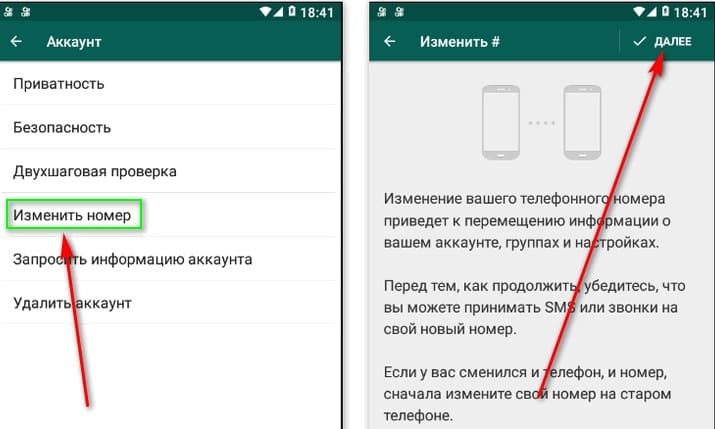
После этого можно будет писать сообщения и звонить собеседнику, даже если он вас забанил. Увидеть, приходят ли сообщения, поможет смена цвета галочек под текстом.
Метод нужно использовать осторожно, поскольку частое изменение личных данных может привести к блокировке профиля.
Вернуть свой контакт из спама в старой версии мессенджера можно путем создания группового чата и добавления в него заблокировавшего вас абонента. Также придется приглашать еще хотя бы 1 собеседника. В выпущенных после 2018 г. версиях такой функции нет.
Как разблокировать контакт в мессенджере
Если вы когда-то внесли собеседника в ЧС, его можно легко вывести оттуда. Способ выполнения этого действия зависит от того, на каком устройстве установлен «Ватсап».
Android
Как разблокировать контакт в «Ватсапе», если переписка сохранилась:
- Открыть приложение и перейти в чат с нужным человеком. Нажать на значок 3 точек, выбрать вариант «Просмотр».
- В списке функций найти удаление из ЧС. Подтвердить действия.
.jpg)
Если переписка удалена, создают новый диалог:
- Запускают WhatsApp. В разделе бесед создают новую.
- Ищут нужного абонента через телефонную книгу. Активируют функцию разблокировки в новом диалоговом окне.

Через журнал звонков блокировку на Андроиде отменяют так:
- Открывают мессенджер. Переходят в раздел «Звонки». Ищут имя или номер нужного пользователя.
- Открывают вкладку «Данные». Касаются иконки 3 точек. Применяют функцию «Разблокировать».
.jpg)
С помощью раздела настроек процедуру выполняют так:
- Переходят в раздел «Приватность». В списке ищут пункт «Заблокированные».
- В черном списке находят имя извлекаемого оттуда собеседника. Нажимают на его аватар, переходят к данным и отменяют блокировку.
.jpg)
iOS
На Айфоне вывод из ЧС выполняют теми же способами, что и на Андроиде:
- Через окно переписки. Переходят к диалогу с нужным пользователем. Открывают раздел «Данные». Выбирают последний пункт списка – «Разблокировать». Пробуют написать сообщение.
- Через новую беседу. В разделе чатов начинают создание нового. В телефонной книге выбирают внесенного в ЧС друга. Нажимают кнопку «Разблокировать.
- Через журнал звонков. Нажимают на имя или номер, открывают вкладку «Данные».
- Через «Настройки». Касаются значка шестеренки в нижней части экрана. Поочередно открывают пункты «Учетная запись», «Конфиденциальность». В новом окне находят вариант «Заблокированные».
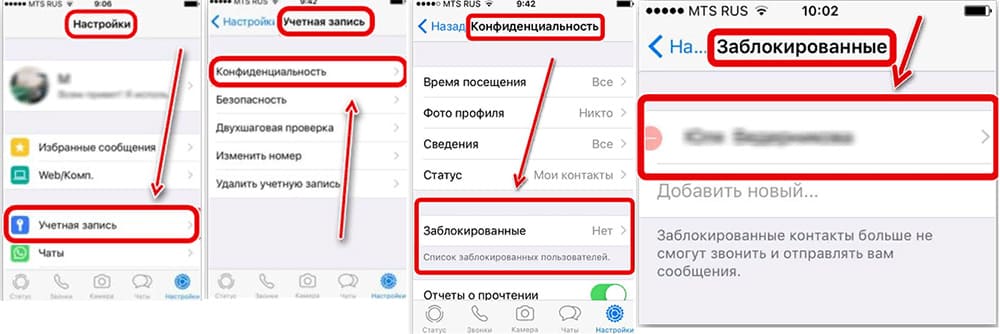
Windows OS
Если переписка еще не удалена, разблокировку выполняют так:
- Переходят на сайт whatsapp.com. Открывают чат с нужным абонентом. Нажимают на 3 точки над окном сообщений.
- Выбирают раздел «Данные контакта». В конце перечня находят опцию «Разблокировать».
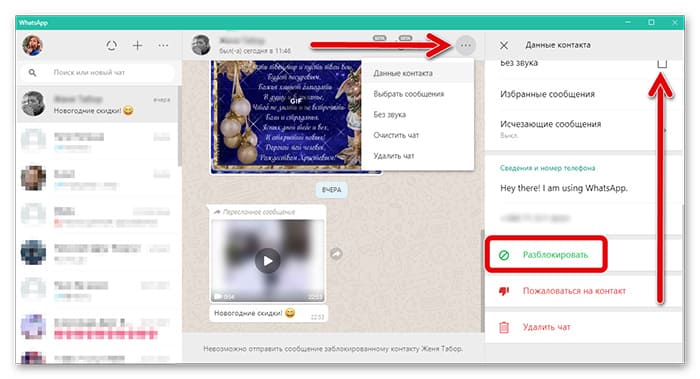
С помощью нового диалога процедуру выполняют так:
- Нажимают на клавишу «+» над перечнем бесед. В адресной книге ищут имя пользователя, удаляемого из ЧС.
- Пытаются отправить сообщение, в результате чего на экране появляется уведомление о необходимости разблокировки. Подтверждают это действие.
Через настройки мессенджера собеседника из черного списка удаляют так:
- Входят в меню нажатием значка 3 точек. Выбирают вкладку «Настройки».
- Ищут пункт «Заблокированные». Нажимают на крестик возле нужного номера.
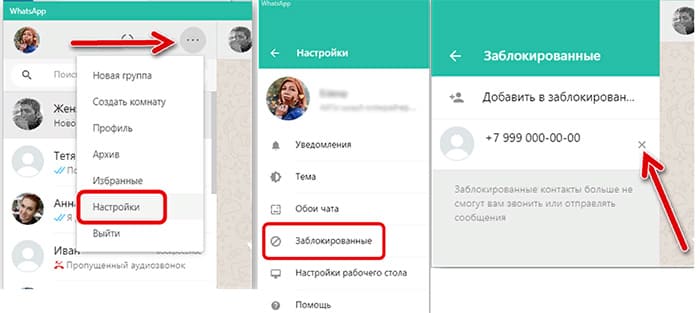
Восстановить возможность переписки с внесенным в ЧС контактом можно в любое время, каких-либо условий для выполнения этого действия нет.
Сложнее, если заблокировали вас – придется менять номер или связываться с пользователем другими способами. Поэтому проще постараться избежать попадания в черный список.
Обзор
Время прочтения статьи 3 минуты.
Информация актуальна! Материал проверен 17.12.2022.
Вопрос о том, как в Whatsapp разблокировать контакт, очень актуален особенно для тех, кто сгоряча перенес своего друга в черный список или просто немного заблудился в настройках и по традиции нажал «не то». В свою очередь, не поленись прочитать, что делать, если заблокировали Whatsapp?
Что вообще означает блокировка? Что происходит?
- человек не может писать тебе сообщения
- конечно же, он никогда до тебя не дозвонится
- у него не получится следить за твоим статусом и его изменениями
- даже перемены аватарки станут для него недоступны.
Как можно судить — наказание довольно серьезное, так что несколько раз подумай, прежде чем обрекать человека на информационный голод и блокаду.
Виды блокировок
Прежде, чем разблокировать абонента, надо понять, а какие вообще блокировки существуют. В мессенджере есть несколько видов:
- Временная;
- Постоянный бан от самого сервиса, за нарушение правил пользования;
- От конкретного пользователя.
Для начала было бы неплохо просто узнать, сколько человек оказались у тебя в немилости, и уже потом решать, что с ними делать.
Список отверженных абонентов ты можешь увидеть следующим образом:
- заходи в Меню на экране Чатов — Настройки — Аккаунт — Приватность


- На открывшемся экранчике в подразделе сообщения ты заметишь надпись «Заблокированные».

- Нажми на надпись, и откроется перечень игнорируемых людей

Как в Ватсапе разблокировать абонента на Андроид
После того, как тебе удалось найти заблокированных в Вотсапе пользователей, можно приступать к помилованию:
Как разблокировать в Вотсапе контакт на Айфоне
- Запускай Вацап
- Переходи в Настройки — Учетная запись — Конфиденциальность — Заблокированные



- Проведи по абоненту пальцем влево и разблокируй того, кого запланировал

Разблокировать человека в Вотсапе на Windows Phone
- Открываешь Ватсапп — идешь в раздел Дополнительно — Настройки


- Контакты — Заблокированные


- Удерживай контакт, который пора вернуть во френдлист
- Разблокируй

Уведомление о разблокировке
Многих пользователей волнует вопрос: «А поступит ли уведомление о разблокировки пользователю?». Информация автоматически от мессенджера не отправляется, понять это человек сможет, благодаря, собственному исследованию. Например, о появлении возможности отправки сообщения или о статусе сети.
Полезно также узнать про рассылки Ватсап, о чем мы подготовили специальный материал. Мы надеемся, что ни ты, ни твои друзья никогда не окажутся в черных списках. Гораздо веселее вести нормальное адекватное общение, переписываться в непринужденной манере и радовать друг друга прикольными новостями и обмениваться файлами. Про то, как сжать видео для Вацапа, ты узнаешь из нашей статьи.Спасибо за интерес к нашему порталу!
